Page 1
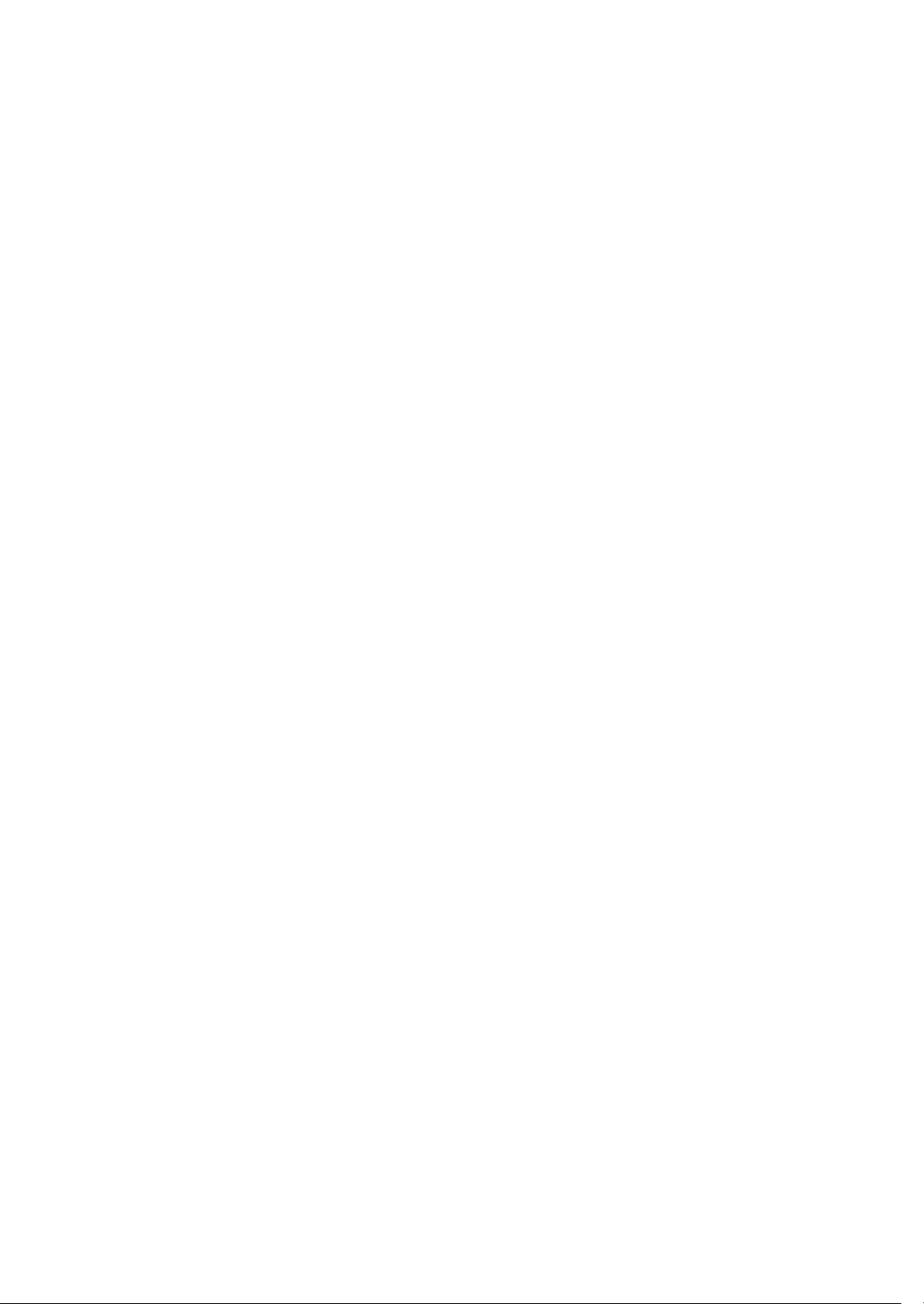
Benutzerhandbuch
Q1859
Q2009
Q2159
Page 2
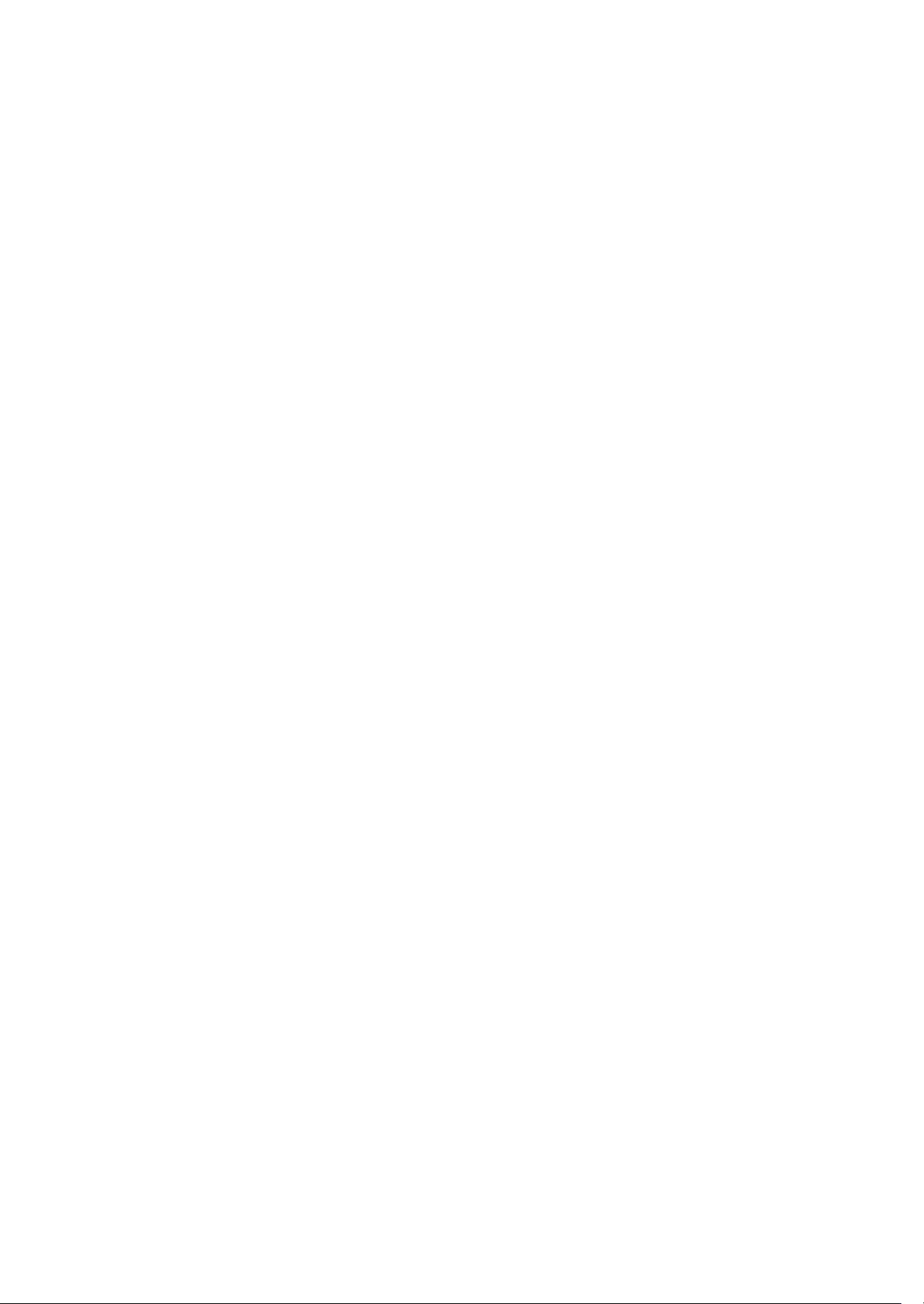
Die einzigen für HP-Produkte und -Dienstleistungen geltenden Gewährleistungen sind in den ausdrücklichen
Gewährleistungshinweisen für die jeweiligen Produkte und Dienstleistungen beschrieben. Keine der in dieser Dokumentation
enthaltenen Angaben darf als zusätzliche Gewährleistung aufgefasst werden. HP haftet weder für technische oder inhaltliche
Fehler noch für Auslassungen in dieser Dokumentation.
HP übernimmt keine Haftung für den Gebrauch oder die Zuverlässigkeit von HP-Software auf Geräten von Fremdherstellern.
Diese Dokumentation enthält urheberrechtlich geschützte Informationen. Kein Bestandteil dieser Dokumentation darf ohne
vorherige schriftliche Zustimmung von Hewlett Packard fotokopiert, vervielfältigt oder in eine andere Sprache übersetzt werden.
Hewlett-Packard Company
10955 Tantau Avenue
Cupertino, California 95014-0770
USA
Copyright © 2006-2009 Hewlett-Packard Development Company, L.P.
Microsoft und Windows sind in den USA eingetragene Marken der Microsoft Corporation.
Adobe und Acrobat sind Marken von Adobe Systems Incorporated.
ENERGY STAR und das ENERGY STAR-Logo sind in den USA eingetragene Marken der United States Environmental Protection
Agency (Umweltschutzbehörde der USA).
Die Marke Bluetooth ist Eigentum ihres Inhabers und wird von Hewlett-Packard Company unter Lizenz verwendet.
HP unterstützt die rechtmäßige Nutzung von Technologien und billigt den Einsatz seiner Produkte ausschließlich im Rahmen der
geltenden Urheberrechtsgesetze.
Die Informationen in dieser Dokumentation können ohne vorherige Ankündigung geändert werden.
Page 3
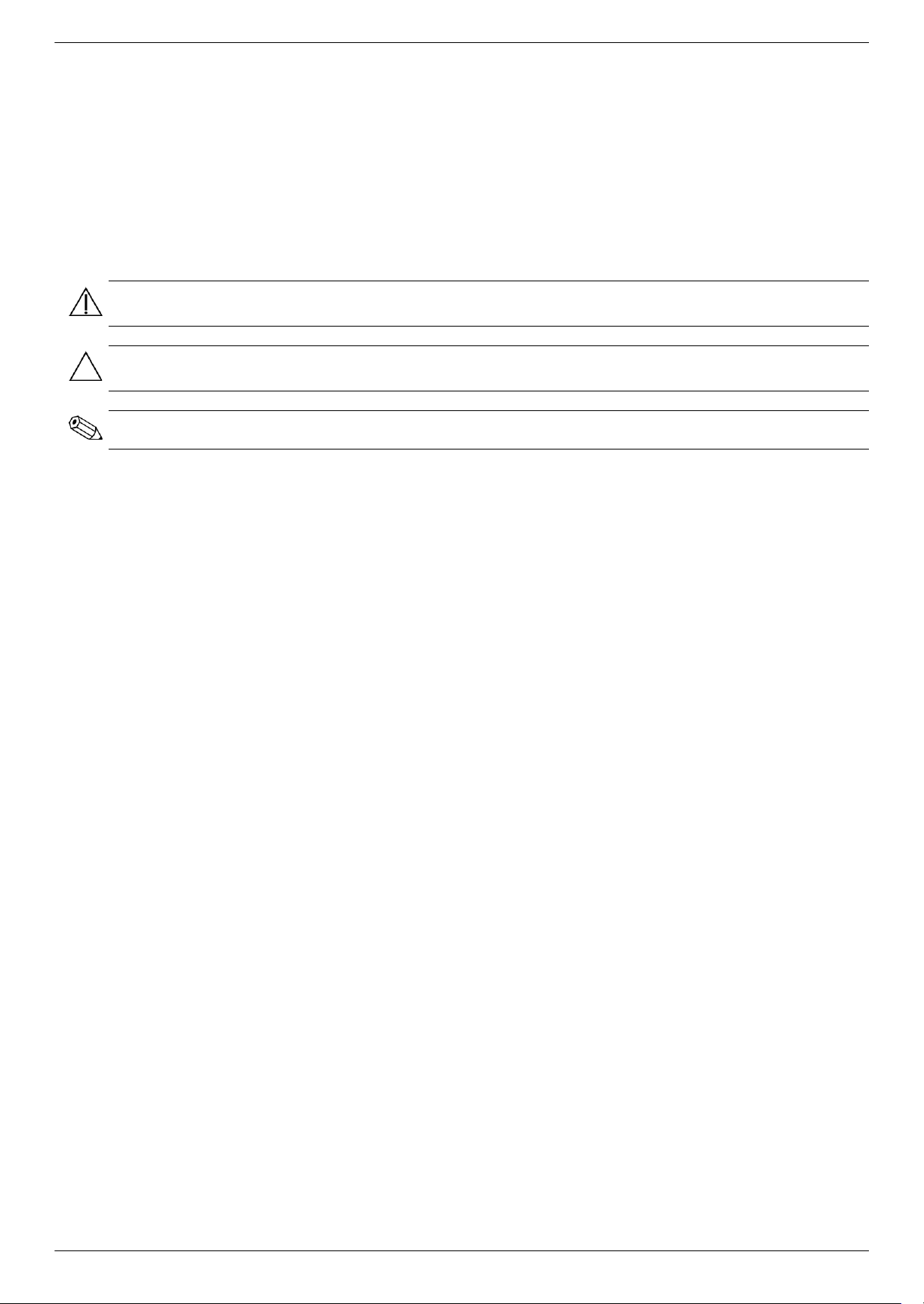
Bedeutung der Symbole
Der folgende Abschnitt erklärt die Bedeutung der Symbole, die in diesem Dokument verwendet werden.
Warnhinweise „Hinweis“, „Achtung“ und „Warnung“
In dieser Anleitung sehen Sie einige Textblöcke, die von einem Symbol begleitet sind. Bei diesen Textblöcken handelt
es sich um Warnhinweise, und sie werden folgendermaßen verwendet:
WARNUNG: Weist darauf hin, dass bei Nichteinhaltung der Anweisungen eventuell Verletzungs- oder
Lebensgefahr besteht.
ACHTUNG: Weist darauf hin, dass bei Nichteinhaltung der Anweisungen eventuell das Gerät beschädigt wird
oder Informationen verloren gehen können.
HINWEIS: Kennzeichnet zusätzliche Informationen.
Benutzerhandbuch iii
Page 4
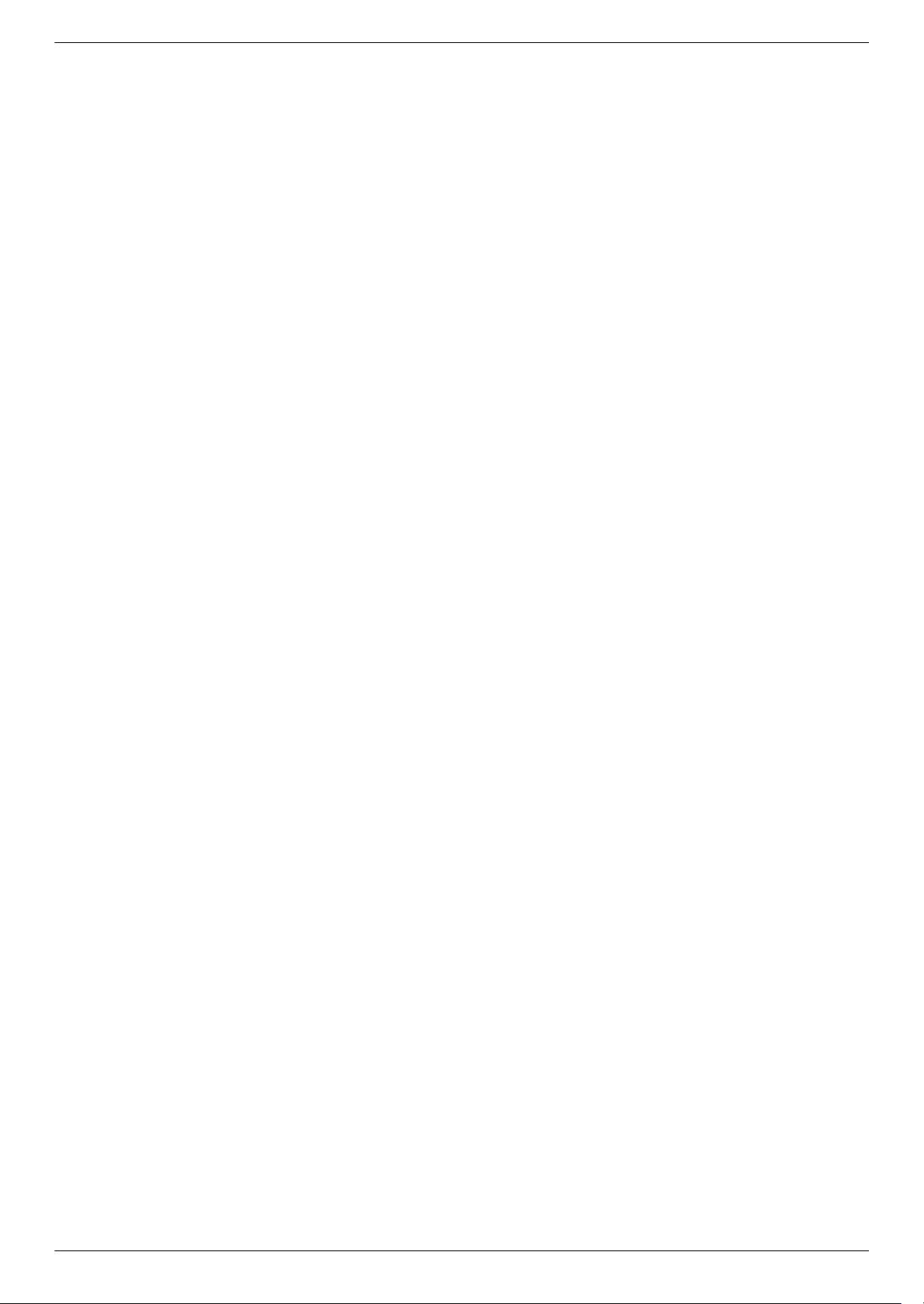
iv Benutzerhandbuch
Page 5
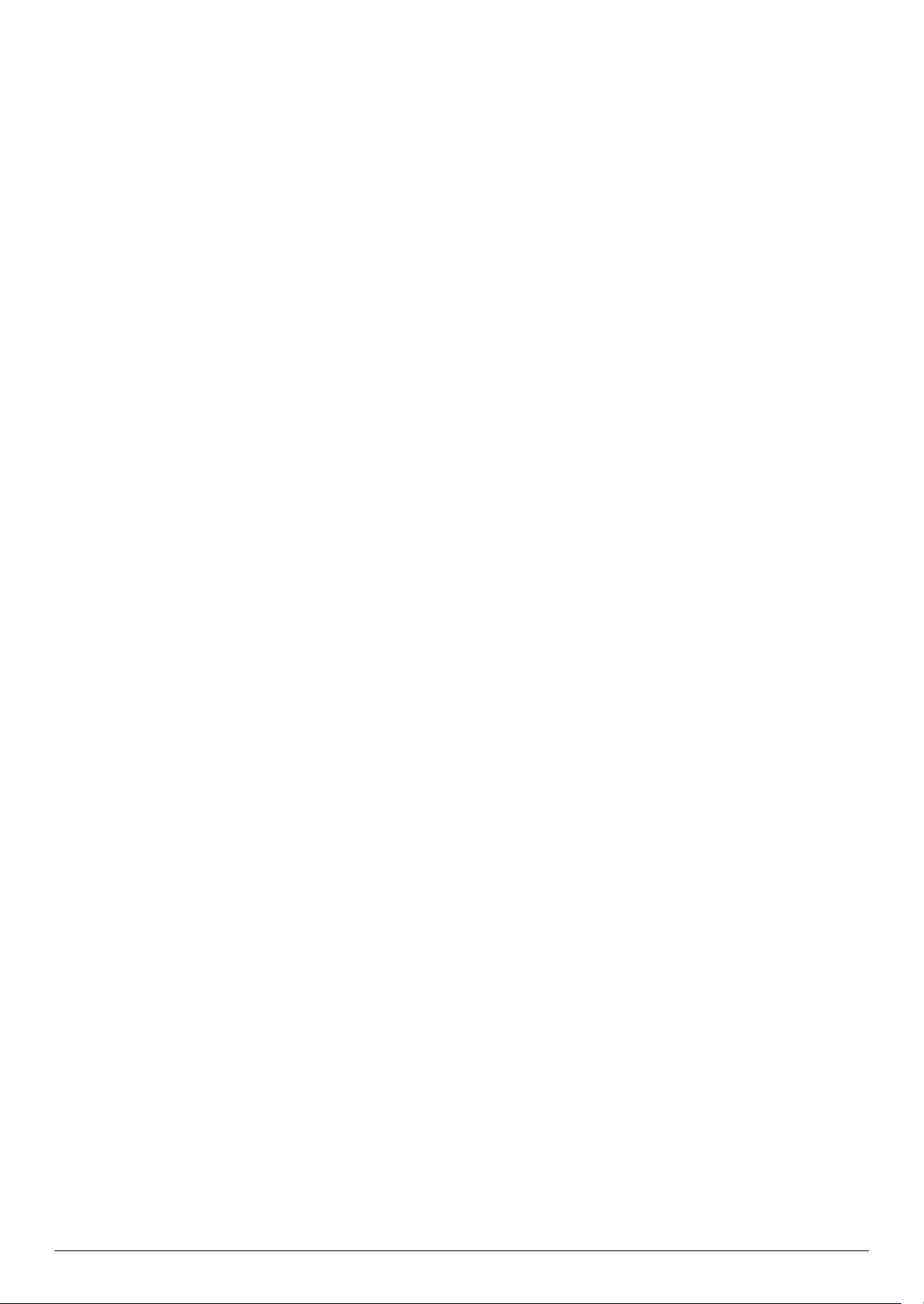
Inhaltsverzeichnis
Warnhinweise „Hinweis“, „Achtung“ und „Warnung“.......................................................................... iii
Produktmerkmale ........................................................................................ 1-1
Compaq LCD-Monitore......................................................................................................................... 1-1
Merkmale...................................................................................................................................... 1-1
Sicherheits- und Wartungshinweise .............................................................. 2-1
Wichtige Sicherheitsinformationen......................................................................................................... 2-1
Sicherheitsvorkehrungen.................................................................................................................. 2-1
Wartungshinweise............................................................................................................................... 2-2
Reinigen des Monitors..........................................................................................................................2-2
Einrichten des Monitors................................................................................. 3-1
Auspacken des Monitors ...................................................................................................................... 3-1
Installieren des Monitors....................................................................................................................... 3-1
Vorbereiten des Monitors zur Verwendung auf dem Schreibtisch..................................................... 3-1
Vorbereiten des Monitors für die Wandmontage........................................................................... 3-2
Anschließen des VGA- (Analog-)Kabels ............................................................................................. 3-5
So schließen Sie das VGA-Kabel an ............................................................................................3-5
Audio- und Videokabel und Adapter................................................................................................. 3-6
Audiokabel anschließen.................................................................................................................. 3-7
Netzkabel anschließen ................................................................................................................... 3-8
Kabelführung................................................................................................................................. 3-9
Neigungswinkel einstellen ..................................................................................................................3-10
Bedienung des Monitors ............................................................................... 4-1
Software und Zusatzprogramme auf CD................................................................................................. 4-1
Treiberinstallation...........................................................................................................................4-1
Installieren der Monitortreibersoftware von der CD........................................................................ 4-1
Herunterladen aktualisierter Treiber aus dem Internet .....................................................................4-1
Verwenden der Funktion „Automat. Einstellung“ ................................................................................. 4-2
Bedientasten auf der Seitenabdeckung................................................................................................... 4-3
Verwenden des Onscreen-Displays (OSD)...............................................................................................4-4
Optionen des OSD-Menüs ............................................................................................................... 4-4
Fehlerzustände des Monitors identifizieren.............................................................................................. 4-7
Anpassen der Bildqualität..................................................................................................................... 4-7
Optimieren des analogen Bildes ...................................................................................................... 4-7
Energiesparfunktion ............................................................................................................................. 4-8
Vorbereiten des Monitors zum Versand ........................................................ 5-1
Vorbereiten des Monitors zum Versand.............................................................................................5-1
Fehlerbehebung ........................................................................................... A-1
Lösung allgemeiner Probleme................................................................................................................A-1
Support von hp.com.............................................................................................................................A-2
Wichtige Informationen für den technischen Support................................................................................A-2
Position des Typenschilds ................................................................................................................A-2
Benutzerhandbuch v
Page 6
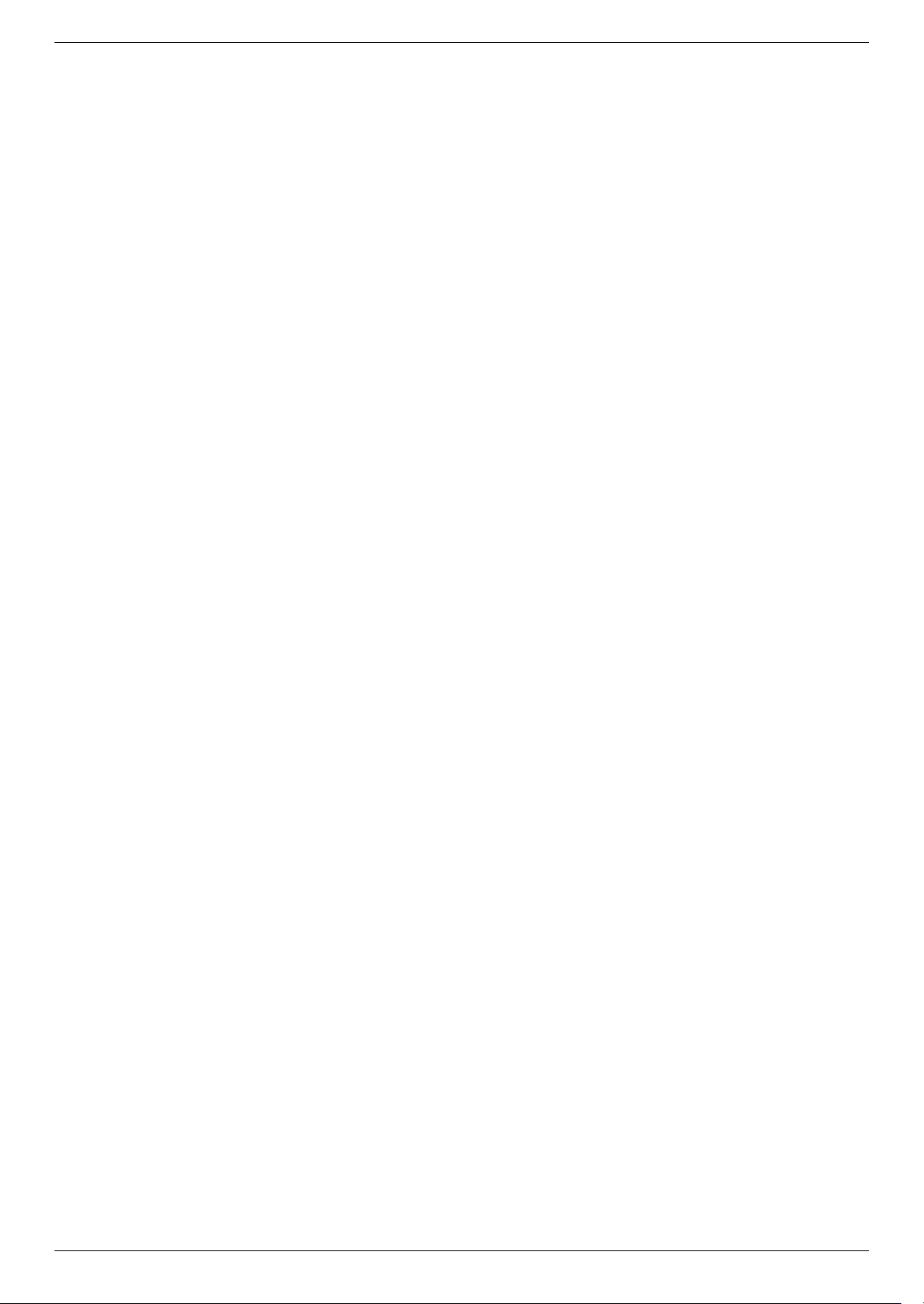
Inhaltsverzeichnis
Technische Daten .......................................................................................... B-1
Compaq LCD-Monitore......................................................................................................................... B-1
Voreingestellte Videomodi .................................................................................................................... B-3
Richtlinien zu Qualität und Pixelfehlern für den LCD-Monitor ..................................................................... B-4
Netzkabelanforderungen...................................................................................................................... B-4
Zulassungsbestimmungen ............................................................................ C-1
Hinweis der US-Funk- und Fernmeldebehörde (Federal Communications Commission, FCC) zu
Funkfrequenzstörungen.........................................................................................................................C-1
Konformitätserklärung für Produkte, die mit dem FCC-Logo gekennzeichnet sind (nur USA) ...........................C-1
Entsorgung verwendeter Materialien ......................................................................................................C-2
Chemikalien .......................................................................................................................................C-2
Hinweis für Kanada (englisch)...............................................................................................................C-2
Hinweis für Kanada (französisch) ..........................................................................................................C-2
Hinweis zu den Bestimmungen der Europäischen Union ...........................................................................C-2
Entsorgung von Altgeräten aus Privathaushalten der EU............................................................................C-3
Hinweis für Japan................................................................................................................................C-3
Hinweis für Japan in Bezug auf Netzkabel .............................................................................................C-3
Hinweis für Japan in Bezug auf enthaltenes Material................................................................................C-3
Hinweis für Korea................................................................................................................................C-3
EPA ENERGY STAR-Konformität.............................................................................................................C-4
HP Recyclingprogramm ........................................................................................................................C-4
Modifikationen...............................................................................................................................C-1
Kabel............................................................................................................................................C-1
Stichwortverzeichnis..................................................................................... D-1
vi Benutzerhandbuch
Page 7
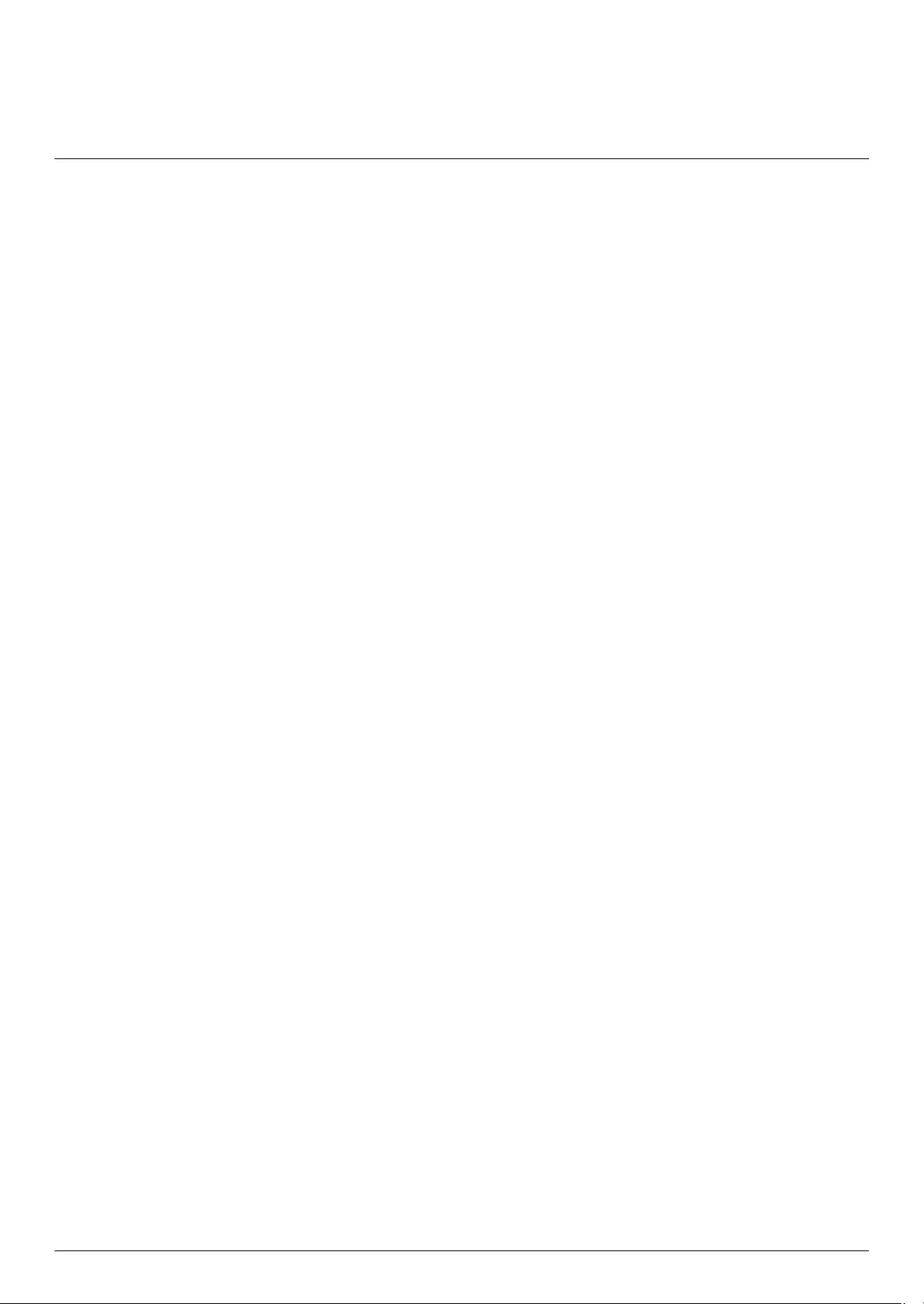
Compaq LCD-Monitore
Compaq LCD (Liquid Crystal Display)-Monitore verfügen über einen Aktivmatrix-TFT-Bildschirm.
Dieses Benutzerhandbuch befasst sich mit den folgenden Modellen:
■ Q1859 LCD-Monitor
■ Q2009 LCD-Monitor
■ Q2159 LCD-Monitor
Merkmale
■ Große diagonale Anzeige
■ Maximale Grafikauflösung:
❏ Q1859: 1366 x 768 bei 60 Hz
❏ Q2009: 1600 x 900 bei 60 Hz
❏ Q2159: 1920 x 1080 bei 60 Hz
Möglichkeit niedrigerer Auflösungen im Vollbildmodus
■ VGA-Analogvideoeingang
■ Schnelle Reaktionszeit bietet bessere Möglichkeiten für Freizeitspiele und Grafiken
■ Sehr gute Darstellung aus allen Betrachtungswinkeln
■ Einstellbare Neigung
■ Abnehmbarer Standfuß und Standard-Gewindebohrungen (VESA) für flexible Montagelösungen,
einschließlich Wandmontage
■ Sicherheitsschloss-Buchse für Sicherheitskabel (Sicherheitskabel separat erhältlich)
■ Plug & Play-Funktion, sofern von Ihrem Computersystem unterstützt
■ OSD-Steuerung für einfache Einstellung und Bildschirmoptimierung (wählen Sie Englisch, Vereinfachtes
Chinesisch, Französisch, Deutsch, Italienisch, Spanisch, Niederländisch, Japanisch oder Brasilianisches
Portugiesisch)
■ Eingebaute Stereolautsprecher auf der Vorderseite
■ Geringerer Stromverbrauch durch Energiesparfunktion
■ Anzeige der Einstellungen für die Schnellansicht
1
Produktmerkmale
Benutzerhandbuch 1-1
Page 8
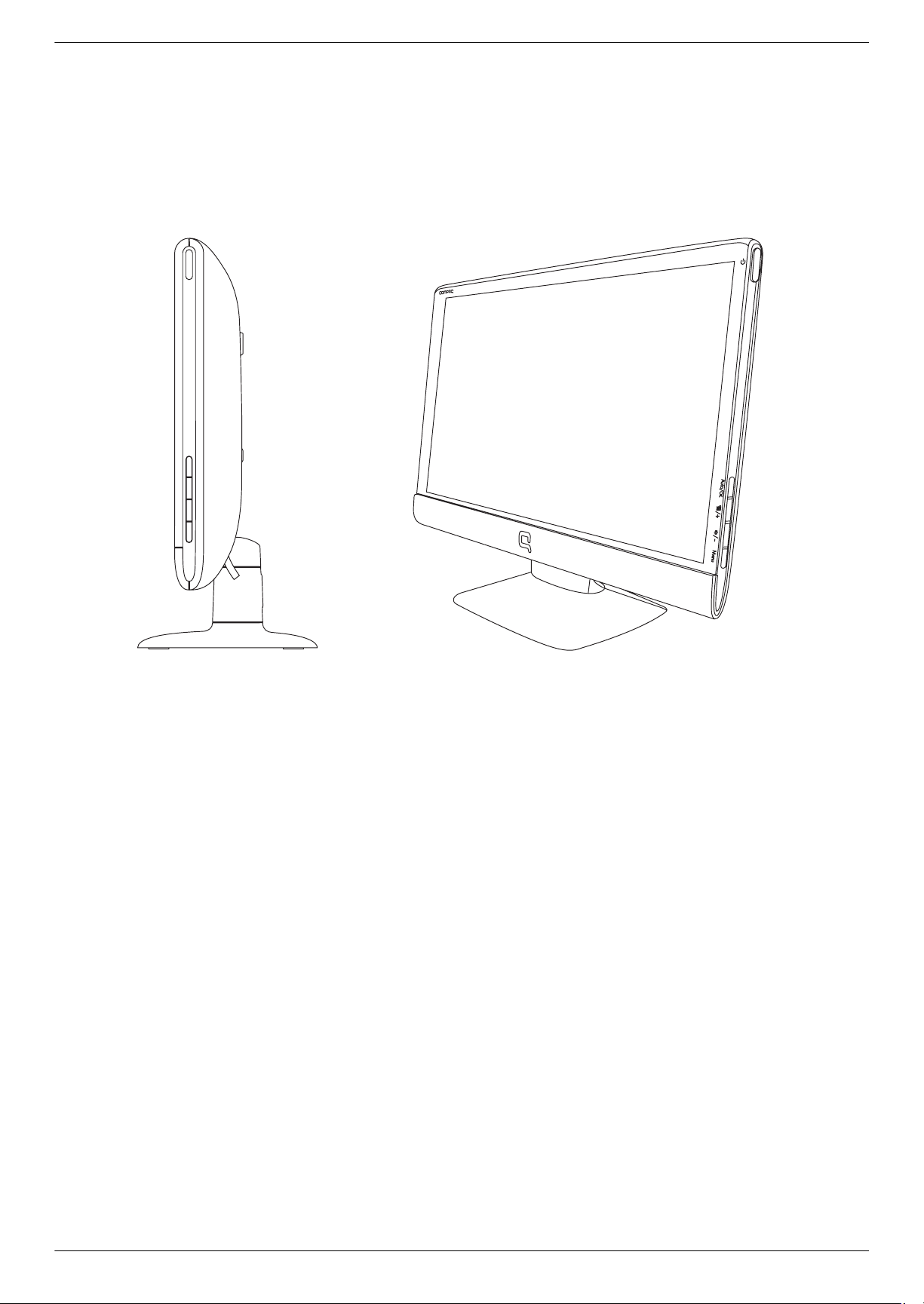
Produktmerkmale
■ Folgende Software und Zusatzprogramme auf CD:
❏ Treiber
❏ Software zur automatischen Einstellung
❏ Dokumente
❏ Adobe
®
Acrobat® Reader
1-2 Benutzerhandbuch
Page 9
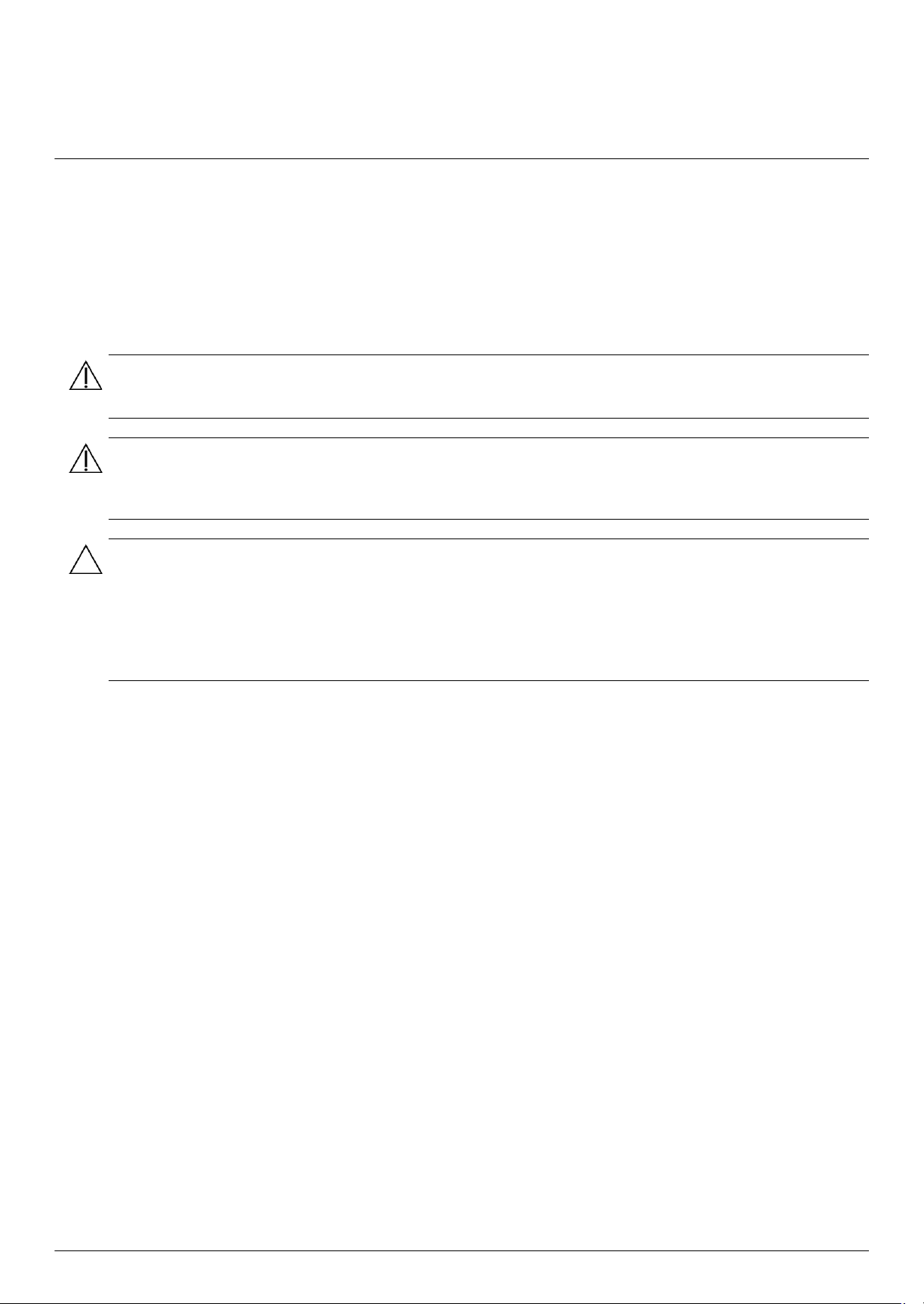
Sicherheits- und Wartungshinweise
Wichtige Sicherheitsinformationen
Das Netzkabel ist für die Verwendung mit dem Monitor vorgesehen. Bei Einsatz eines anderen Netzkabels müssen
Sie eine für diesen Monitor geeignete Stromquelle sowie einen geeigneten Stecker verwenden.
WARNUNG: Verbinden Sie Monitor, Computer und andere Geräte stets mit einer geerdeten Steckdose. Um das
Risiko von Stromschlägen oder Geräteschäden zu verringern, darf der Schutzkontakt des Netzkabels unter keinen
Umständen deaktiviert werden. Der Schutzkontakt ist eine wichtige Sicherheitsfunktion.
WARNUNG: Aus Sicherheitsgründen sollte sich die geerdete Steckdose, an die das Netzkabel angeschlossen
wird, möglichst nahe am Gerät befinden und gut zugänglich sein. Zum Trennen des Monitors vom Stromnetz den
Stecker des Netzkabels aus der Steckdose ziehen. Ziehen Sie dabei nicht am Kabel, sondern fassen Sie immer den
Stecker an.
ACHTUNG: Um Ihren Monitor bzw. Computer ausreichend zu schützen, sollten Sie die Netzkabel vom Computer
und den dazugehörigen Peripheriegeräten (z.B. Monitor, Drucker, Scanner) an ein Überspannungsschutzgerät wie
z. B. eine Mehrfachsteckdose mit Überspannungsschutz oder eine unterbrechungsfreie Stromversorgung (USV)
anschließen.
Da nicht alle Mehrfachsteckdosen über einen Überspannungsschutz verfügen, achten Sie auf die entsprechende
Kennzeichnung. Verwenden Sie eine Mehrfachsteckdose, deren Hersteller bei einer eventuellen Beschädigung Ihres
Geräts, die auf eine Fehlfunktion des Überspannungsschutzes zurückzuführen ist, Schadenersatz leistet.
2
Sicherheitsvorkehrungen
■ Verwenden Sie ausschließlich die Stromquellen und Anschlüsse, die für diesen Monitor geeignet sind.
Die entsprechenden Angaben finden Sie auf dem Typenschild an der Rückseite des Monitors.
■ Achten Sie darauf, dass die Gesamtstromstärke aller an die Netzsteckdose bzw. das Kabel angeschlossenen
Geräte nicht die zulässigen Belastungsgrenzwerte der Netzsteckdose bzw. des Kabels überschreitet.
Die Stromstärke (A) der verschiedenen Geräte ist auf dem jeweiligen Typenschild angegeben.
■ Stellen Sie den Monitor in der Nähe einer leicht zugänglichen Netzsteckdose auf. Zum Trennen des Monitors
vom Stromnetz ziehen Sie den Stecker des Netzkabels aus der Steckdose. Ziehen Sie dabei nicht am Kabel,
sondern fassen Sie immer den Stecker an.
■ Stellen Sie keine schweren Gegenstände auf das Netzkabel. Treten Sie nicht auf das Kabel.
Benutzerhandbuch 2-1
Page 10
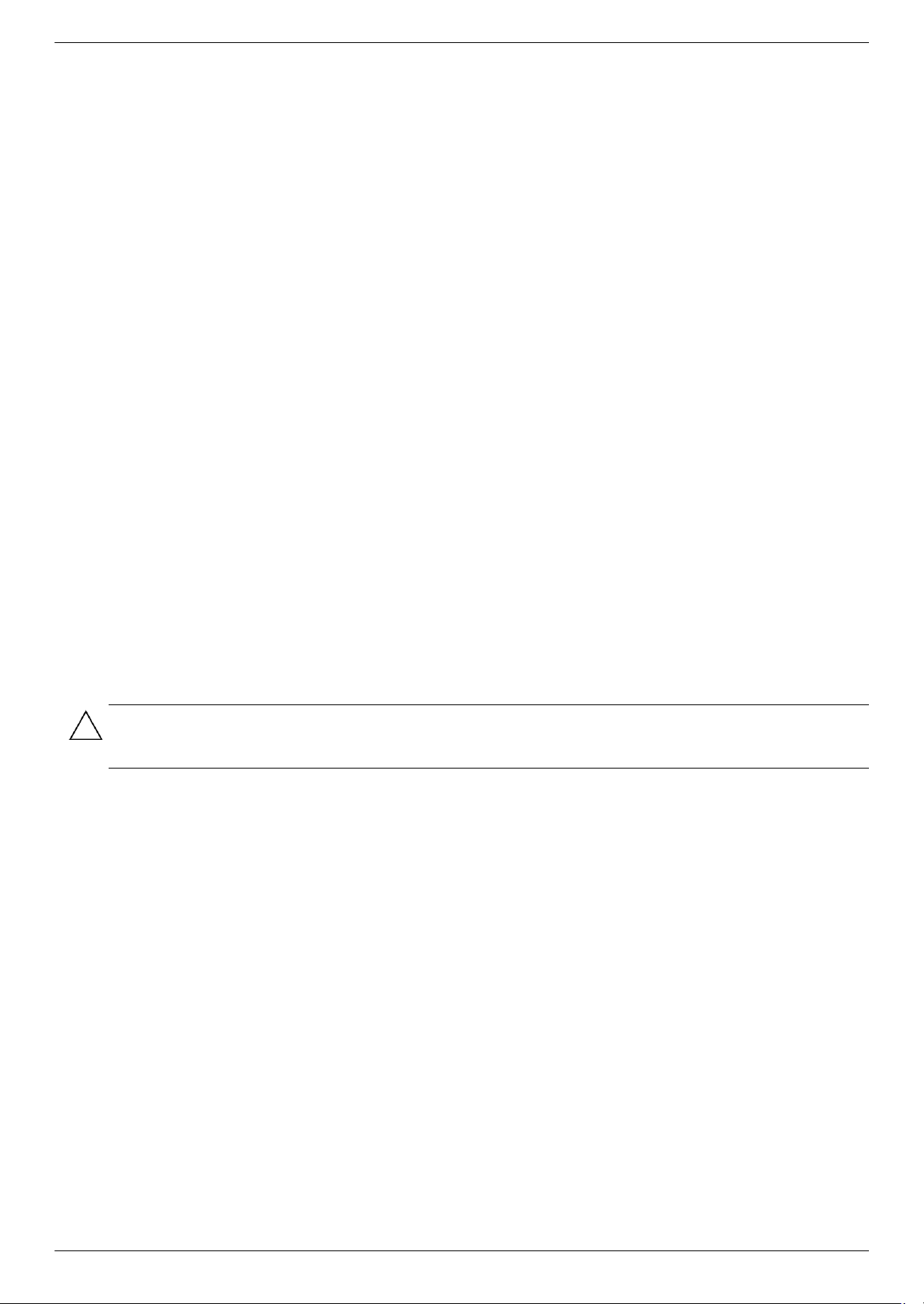
Sicherheits- und Wartungshinweise
Wartungshinweise
So können Sie die Leistung des Monitors erhöhen und seine Lebensdauer verlängern:
■ Öffnen Sie unter keinen Umständen das Monitorgehäuse, und versuchen Sie nicht, eigenständig Reparaturen am
Gerät vorzunehmen. Wenn der Monitor nicht korrekt funktioniert, heruntergefallen ist oder beschädigt wurde,
wenden Sie sich an Ihren von Hewlett-Packard autorisierten Fachhändler oder Dienstanbieter.
■ Passen Sie nur die Einstellungen an, die in der Bedienungsanleitung beschrieben sind.
■ Schalten Sie den Monitor bei Nichtbenutzung aus. Sie können die Lebensdauer des Monitors entscheidend
verlängern, indem Sie ein Bildschirmschonerprogramm verwenden und den Monitor bei Nichtbenutzung
ausschalten.
■ Wählen Sie für den Monitor einen gut belüfteten Standort, der weder direkter Sonneneinstrahlung noch hohen
Temperaturen oder hoher Luftfeuchtigkeit ausgesetzt ist.
■ Schlitze und Öffnungen im Gehäuse dienen der Ventilation. Diese Öffnungen dürfen nicht versperrt oder
abgedeckt werden. Unter keinen Umständen dürfen Gegenstände in Schlitze oder andere Öffnungen des Geräts
gesteckt werden.
■ Ziehen Sie vor dem Reinigen des Monitors den Netzstecker aus der Steckdose. Keine Flüssigreiniger oder
Reinigungssprays verwenden.
■ Der Monitor darf nicht herunterfallen oder auf eine instabile Oberfläche gestellt werden.
■ Wenn Sie den Monitorsockel abnehmen, müssen Sie den Monitor mit der Vorderseite nach unten auf eine
weiche Oberfläche legen, um Kratzer oder andere Beschädigungen zu vermeiden.
Reinigen des Monitors
Der Monitor ist ein qualitativ hochwertiges optisches Gerät, dessen Reinigung besondere Sorgfalt verlangt. Zum
Reinigen des Monitors führen Sie die folgenden Schritte aus:
1. Schalten Sie den Computer und den Monitor aus.
2. Ziehen Sie vor dem Reinigen des Monitors den Netzstecker aus der Steckdose.
ACHTUNG: Zum Reinigen der Anzeigefläche oder des Gehäuses kein Benzol, keine Verdünner, kein Ammoniak
und keine anderen flüchtigen Substanzen verwenden. Diese Substanzen können den Monitor beschädigen. Keine
Flüssigreiniger oder Reinigungssprays verwenden. Den LCD-Bildschirm unter keinen Umständen mit Wasser säubern.
3. Wischen Sie die Anzeigefläche mit einem trockenen, weichen, sauberen Tuch ab.
Bei starker Verschmutzung reinigen Sie den Bildschirm mit einem antistatischen Reinigungstuch.
4. Entstauben Sie das Monitorgehäuse. Verwenden Sie ein feuchtes Tuch, um das Gehäuse zu reinigen.
Wenn das Gehäuse stark verschmutzt ist, verwenden Sie zum Reinigen ein in Isopropylalkohol getränktes
Reinigungstuch.
5. Schließen Sie den Monitor wieder an das Stromnetz an.
6. Schalten Sie den Computer und den Monitor ein.
2-2 Benutzerhandbuch
Page 11
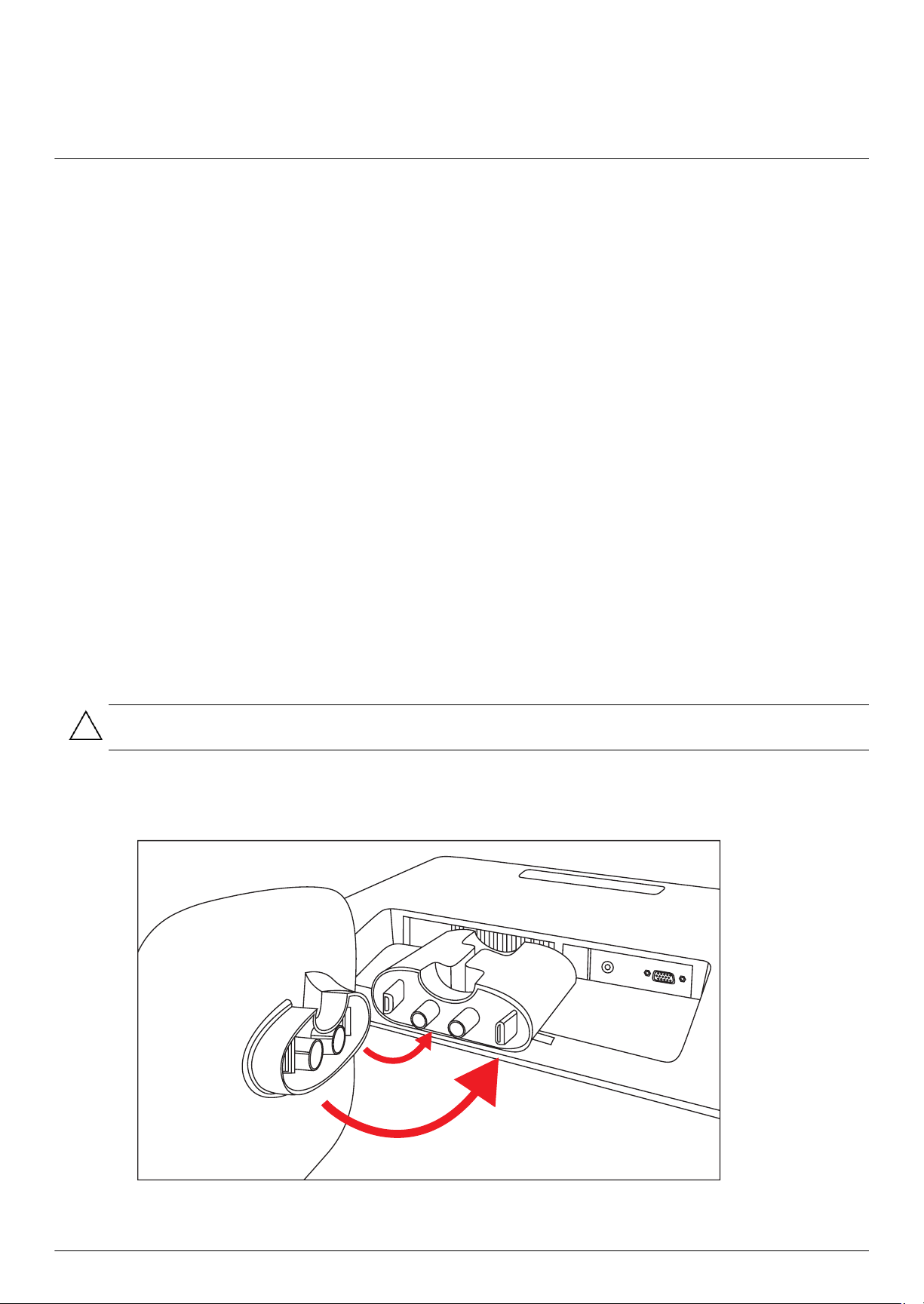
Auspacken des Monitors
1. Packen Sie den Monitor aus. Überprüfen Sie, ob alle Komponenten vollständig sind. Bewahren Sie die
Originalverpackung sorgfältig auf.
2. Schalten Sie den Computer und alle angeschlossenen Geräte aus.
3. Legen Sie fest, ob der Monitor auf einem Schreibtisch aufgestellt oder an der Wand montiert werden soll.
Lesen Sie den Abschnitt „Installieren des Monitors“ in diesem Kapitel.
4. Bereiten Sie für den Zusammenbau des Monitors eine ebene Fläche vor. Sie werden eine ebene, weiche,
geschützte Fläche benötigen, auf der Sie den Monitor mit der Bildfläche nach unten ablegen können,
während Sie ihn für die Installation vorbreiten.
5. Zur Vorbereitung des Monitors für die Wandmontage wird ein Kreuzschlitzschraubendreher benötigt.
Möglicherweise brauchen Sie einen Flachschlitzschraubendreher zum Befestigen einiger Kabel.
Installieren des Monitors
3
Einrichten des Monitors
Sie können den Monitor auf einem Schreibtisch aufstellen oder an der Wand installieren. Wählen Sie für den
Monitor einen zweckmäßigen, gut belüfteten Standort in der Nähe Ihres Computers.
Nachdem Sie den Monitor aufgestellt bzw. montiert haben, müssen Sie ihn anschließen.
Vorbereiten des Monitors zur Verwendung auf dem Schreibtisch
ACHTUNG: Der Monitor ist zerbrechlich. Berühren Sie den LCD-Bildschirm nicht und üben Sie keinen Druck auf
den LCD-Bildschirm aus, da er sonst beschädigt werden könnte.
1. Legen Sie den Monitor mit der Bildschirmseite nach unten so auf eine flache, weiche, geschützte Unterlage auf
einem Tisch bzw. Schreibtisch, dass der Standfuß über die Kante hängt.
2. Halten Sie den Sockel fest und drücken Sie ihn auf die Unterseite des Standfußes, bis er einrastet.
Installieren des Monitorsockels
Benutzerhandbuch 3-1
Page 12
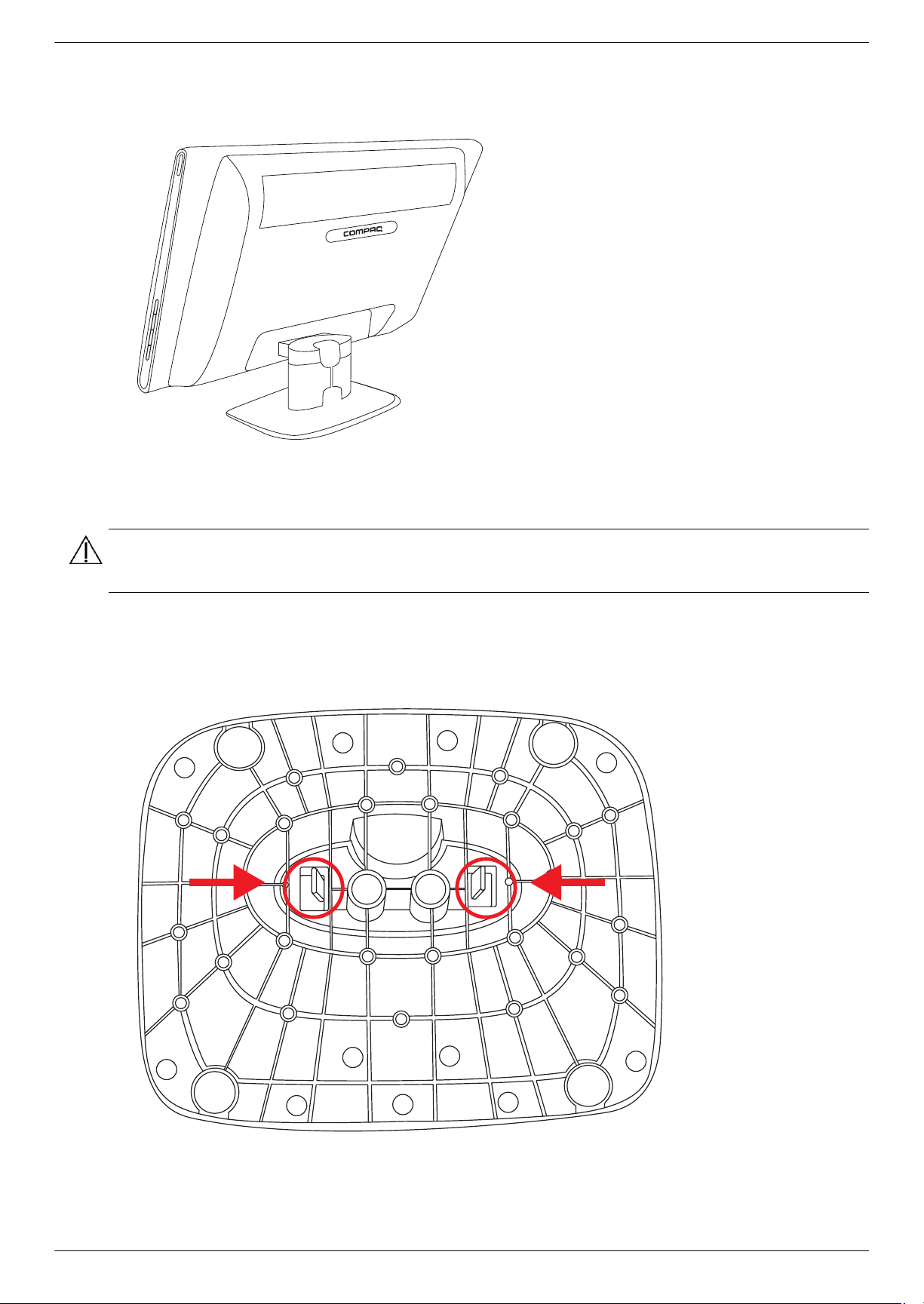
Einrichten des Monitors
3. Heben Sie den Monitor in die aufrechte Position und legen Sie ihn auf einer ebenen, stabilen Unterlage ab.
Monitor in aufrechter Position
Vorbereiten des Monitors für die Wandmontage
WARNUNG: Um Verletzungen oder Geräteschäden zu vermeiden, sollten Sie vor dem Anbringen des Monitors
sicherstellen, dass die Montagevorrichtung ordnungsgemäß befestigt und gesichert wurde. Vergewissern Sie sich
anhand der Dokumentation zur Montagevorrichtung, dass diese mit dem verwendeten Monitor eingesetzt werden kann.
1. Ziehen Sie das Stromkabel und alle anderen Kabel vom Monitor ab.
2. Legen Sie den Monitor mit der Vorderseite nach unten auf eine flache, geschützte Unterlage.
3. Lösen Sie den Sockel vom Standfuß, indem Sie die beiden Laschen zusammendrücken. Ziehen Sie den Sockel
dabei vom Standfuß ab.
Ansicht der Unterseite des Monitorsockels mit den Verriegelungslaschen (eingekreist).
3-2 Benutzerhandbuch
Page 13
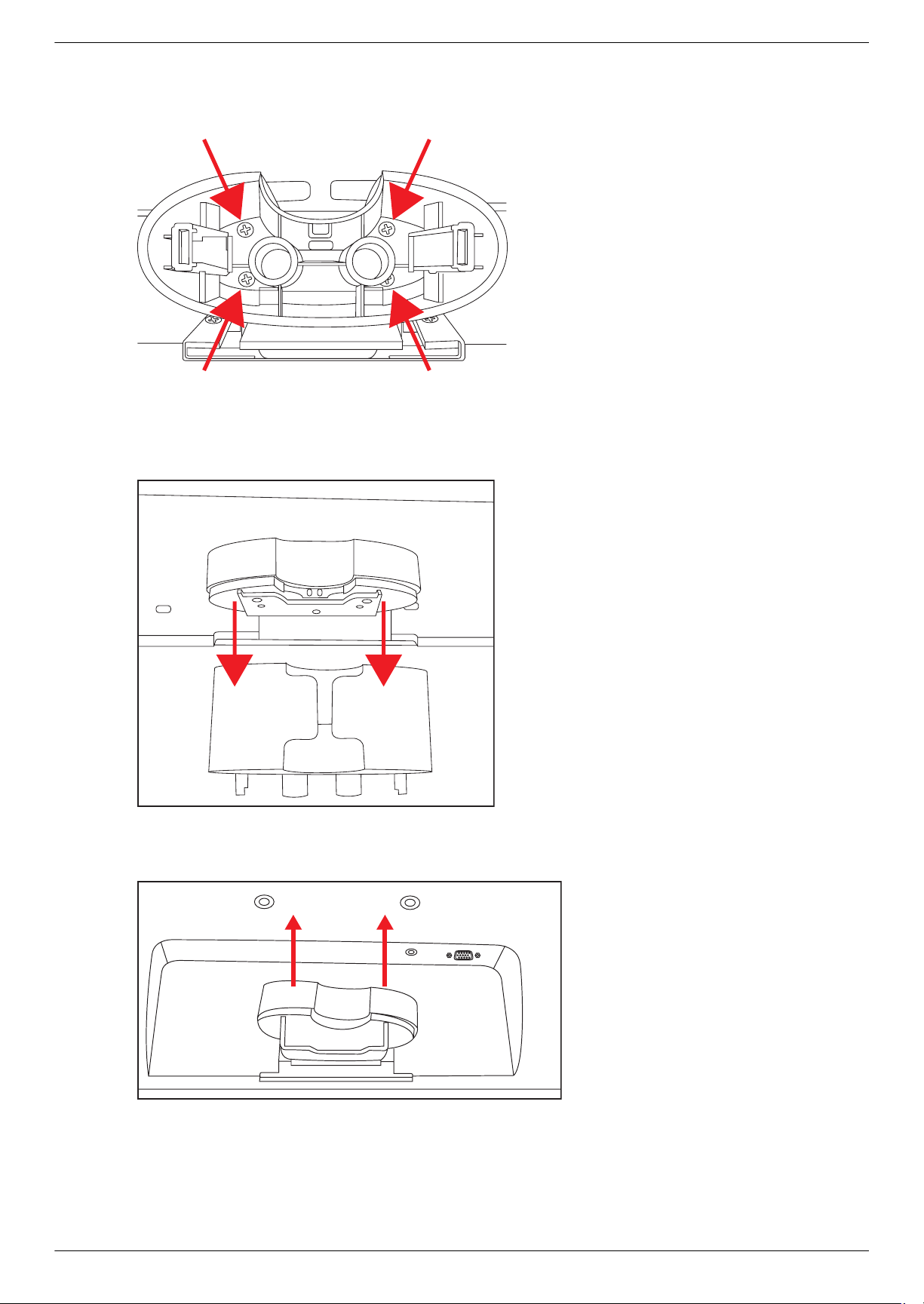
Einrichten des Monitors
4. Entfernen Sie die Schrauben im Standfuß wie angezeigt.
Entfernen der Schrauben im Standfuß
5. Bewegen Sie die Unterseite des Standfußes hin und her, bis sie aus dem oberen Bereich des Fußes, der die
Halterung des Standfußes abdeckt, ausrastet.
Ausrasten des unteren Teils des Standfußes von oben aus
6. Schieben Sie den oberen Teil des Standfußes nach oben, um die Halterung freizulegen.
Entfernen des oberen Teils des Standfußes
7. Entfernen Sie die vier Schrauben, mit denen die Halterung des Standfußes befestigt ist.
Benutzerhandbuch 3-3
Page 14
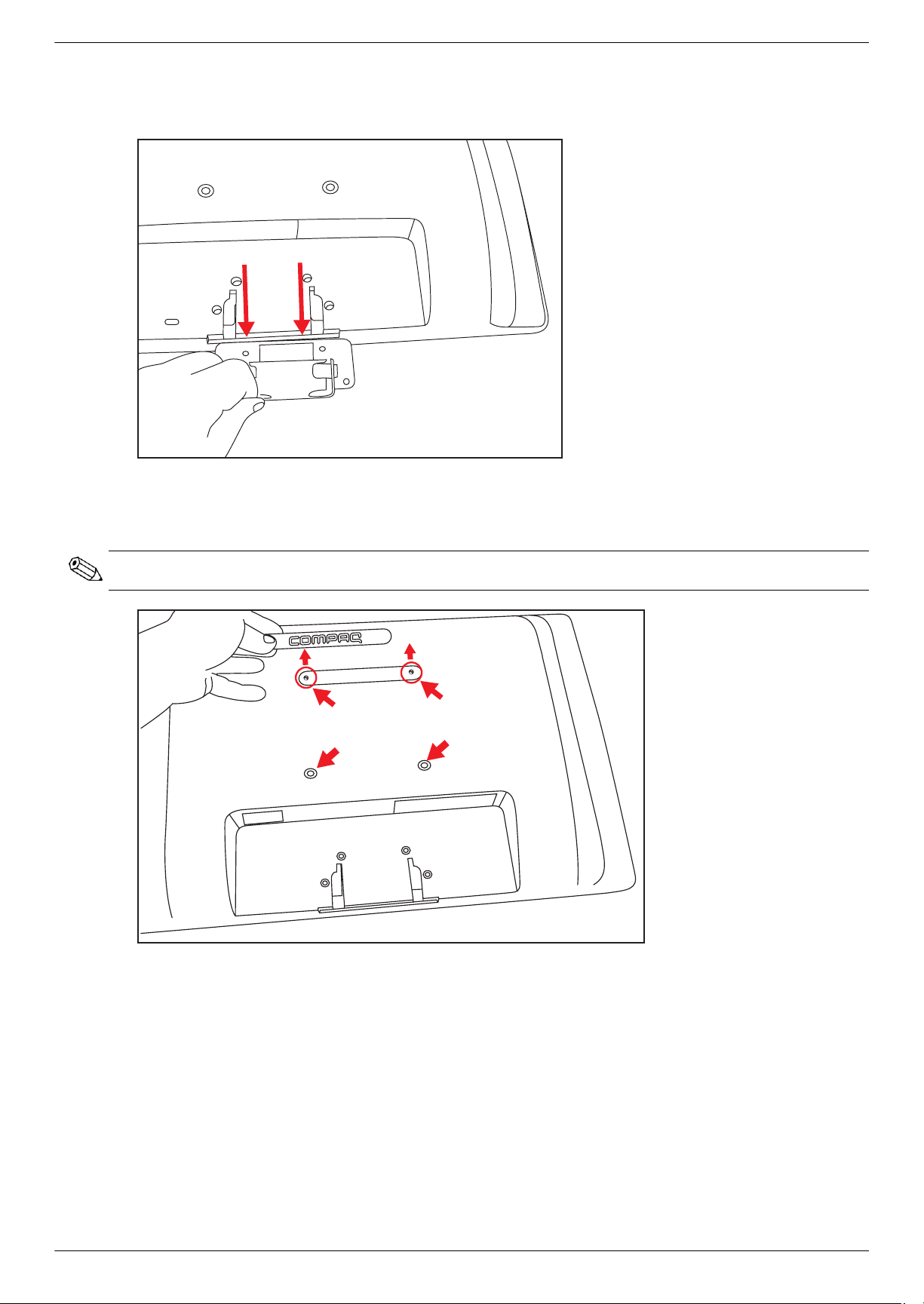
Einrichten des Monitors
8. Schieben Sie die Halterung des Standfußes von der Unterseite des Monitors weg.
Wegschieben der Standfußhalterung vom Monitor
9. Entfernen Sie das Compaq-Logo auf der Rückseite des Monitors, um die beiden Gewindebohrungen (A) und (B)
für die Anschlussplatte für die Wandmontage freizulegen. Lösen Sie es mit einer Messerklinge.
HINWEIS: Das Logo ist mit Gummileim aufgeklebt.
A
C
B
D
Entfernen des Logos von der Rückseite des Monitors
Befestigen Sie die Schwenkarme oder eine andere Halterung mithilfe der vier Bohrungen (A), (B), (C) und (D) an
der Rückseite des Monitors. Hierfür benötigen Sie vier Schrauben (nicht enthalten).
10. Befolgen Sie die Anweisungen, die dem Befestigungsmaterial beiliegen, um den Monitor fest zu montieren.
Die vier Gewindebohrungen auf der Rückseite des Bildschirms entsprechen dem VESA-Standard für die Montage
von Flachbildschirmen.
11. Befestigen Sie einen Schwenkarm bzw. anderes Befestigungsmaterial.
3-4 Benutzerhandbuch
Page 15
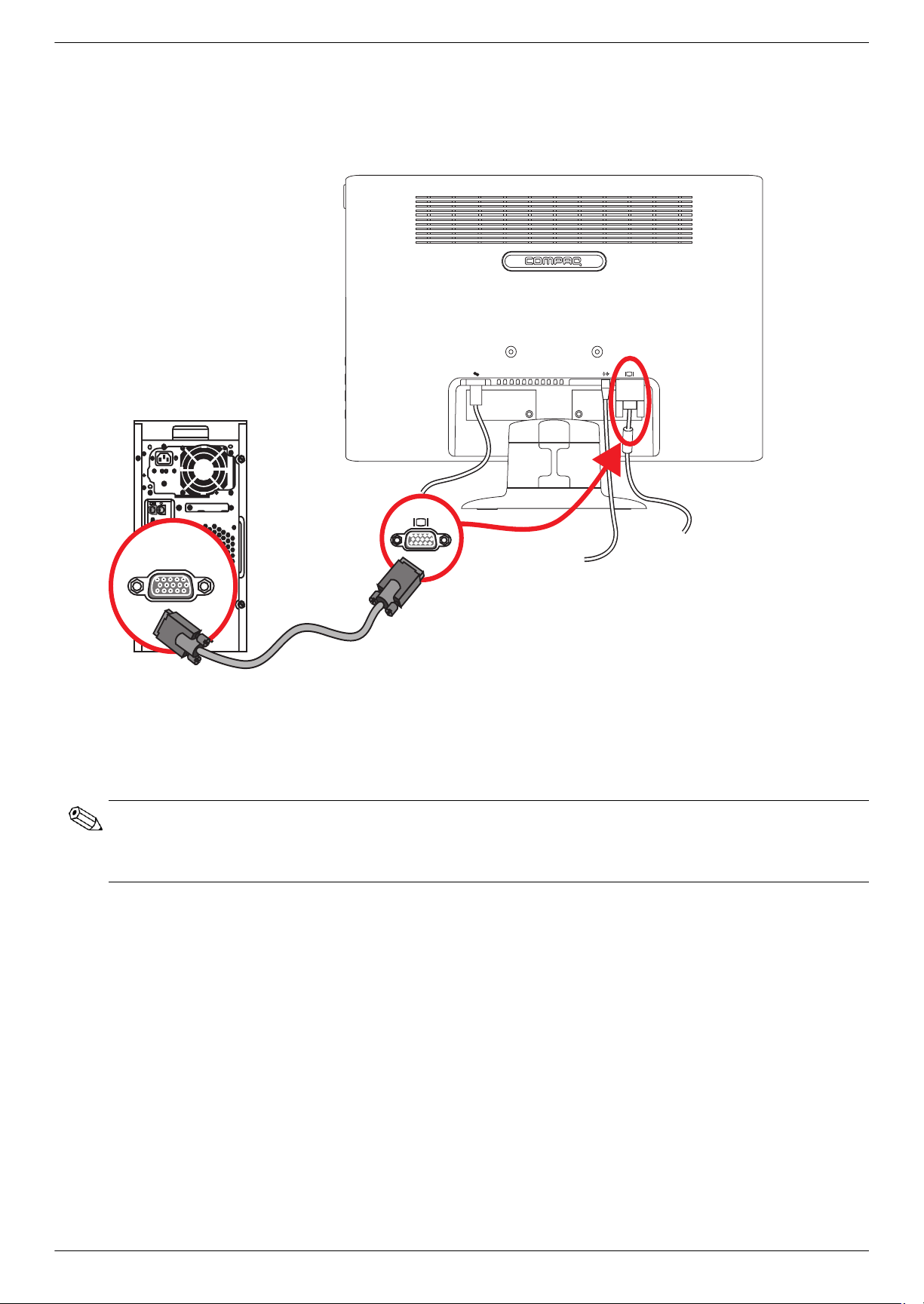
Anschließen des VGA- (Analog-)Kabels
Schließen Sie Ihren Compaq Flachbildmonitor mit einem VGA-Bildschirmkabel an den Computer an.
Einrichten des Monitors
Anschließen des VGA-Kabels
So schließen Sie das VGA-Kabel an
Schließen Sie ein Ende des VGA-Videokabels an der Rückseite des Monitors und das andere Ende an den
VGA-Videoanschluss des Computers an.
HINWEIS: Falls Ihr Computer über einen DVI-I-Anschluss anstelle eines VGA-Anschlusses verfügt, verwenden Sie
einen DVI-I-VGA-Adapter, um den Computer mit dem Monitor zu verbinden. Schließen Sie den DVI-I-VGA-Adapter
an den DVI-Anschluss der Grafikkarte des Computers an und verbinden Sie dann das VGA-Kabel mit dem Adapter
und dem Monitor.
Benutzerhandbuch 3-5
Page 16
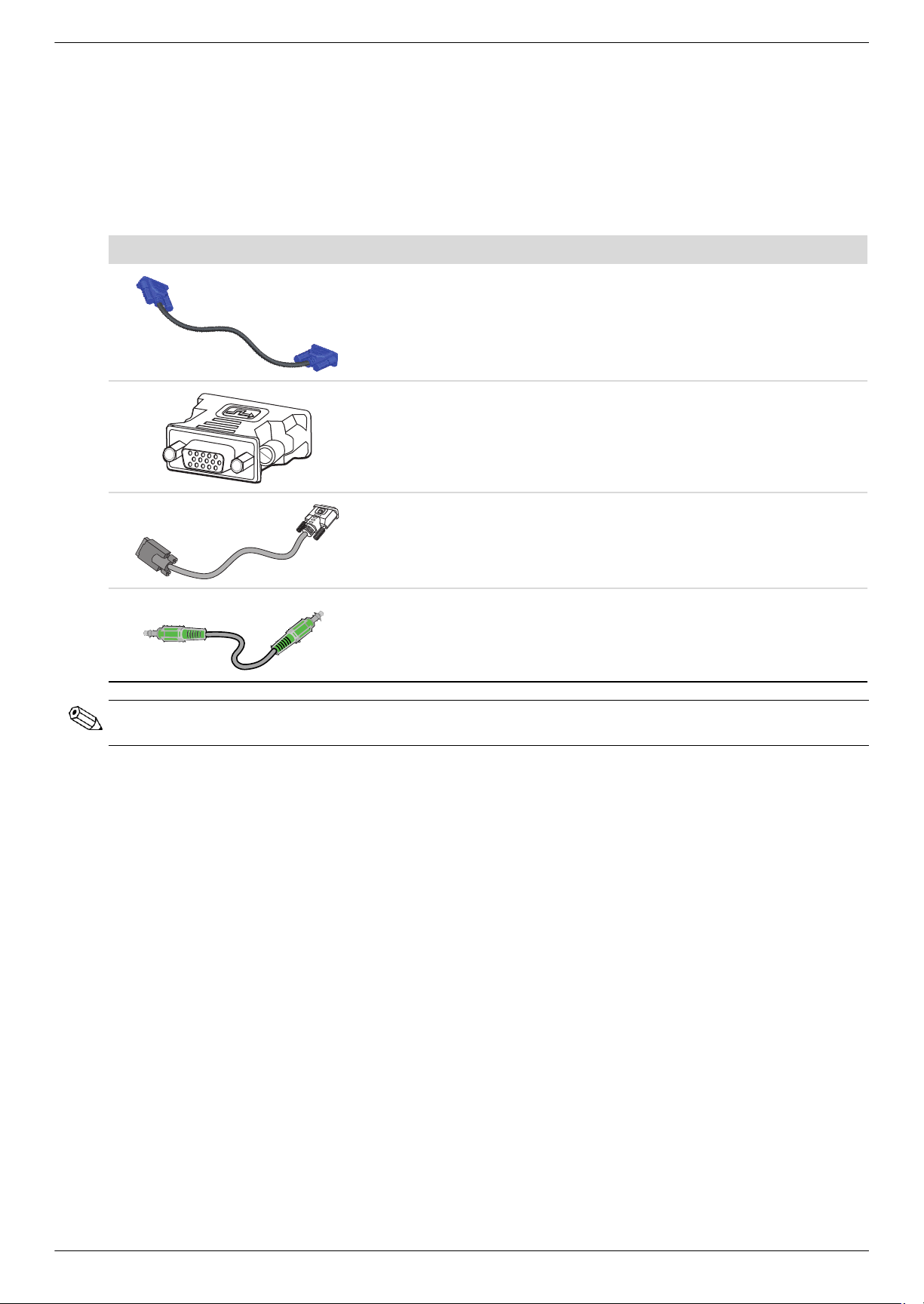
Einrichten des Monitors
Audio- und Videokabel und Adapter
Folgende Tabelle zeigt die Kabel- und Adaptertypen, die möglicherweise zum Anschließen des Monitors an den
Computer, das Fernsehgerät oder die Set-Top-Box erforderlich sind.
Die erforderliche Anzahl und Art der Kabel kann sich je nach Modell unterscheiden. Einige Kabel und Adapter sind
bei bestimmten Modellen im Lieferumfang enthalten oder können separat erworben werden.
Kabel/Adapter Name Beschreibung
VGA-Kabel VGA überträgt ein analoges Videosignal.
DVI-I-VGA-Adapter Verbindet einen VGA-Monitor mit einem DVI-Anschluss
auf der Rückseite eines Computers, Fernsehgerätes oder
einer Set-Top-Box.
DVI-I-VGA-Kabel Verbindet einen VGA-Monitor mit einem
auf der Rückseite eines Computers, Fernsehgerätes oder
einer Set-Top-Box.
Audiokabel Verbindet den Audioausgang des Computers mit dem
Audioeingang des Monitors. Hierdurch können die
eingebauten Lautsprecher Ton ausgeben.
DVI-Anschluss
HINWEIS: Wenn Sie ein VGA- oder DVI-Signal verwenden, müssen Sie die Audioquelle separat anschließen,
da das VGA- oder DVI-Signal nur Video- und keine Audiodaten konvertiert.
3-6 Benutzerhandbuch
Page 17
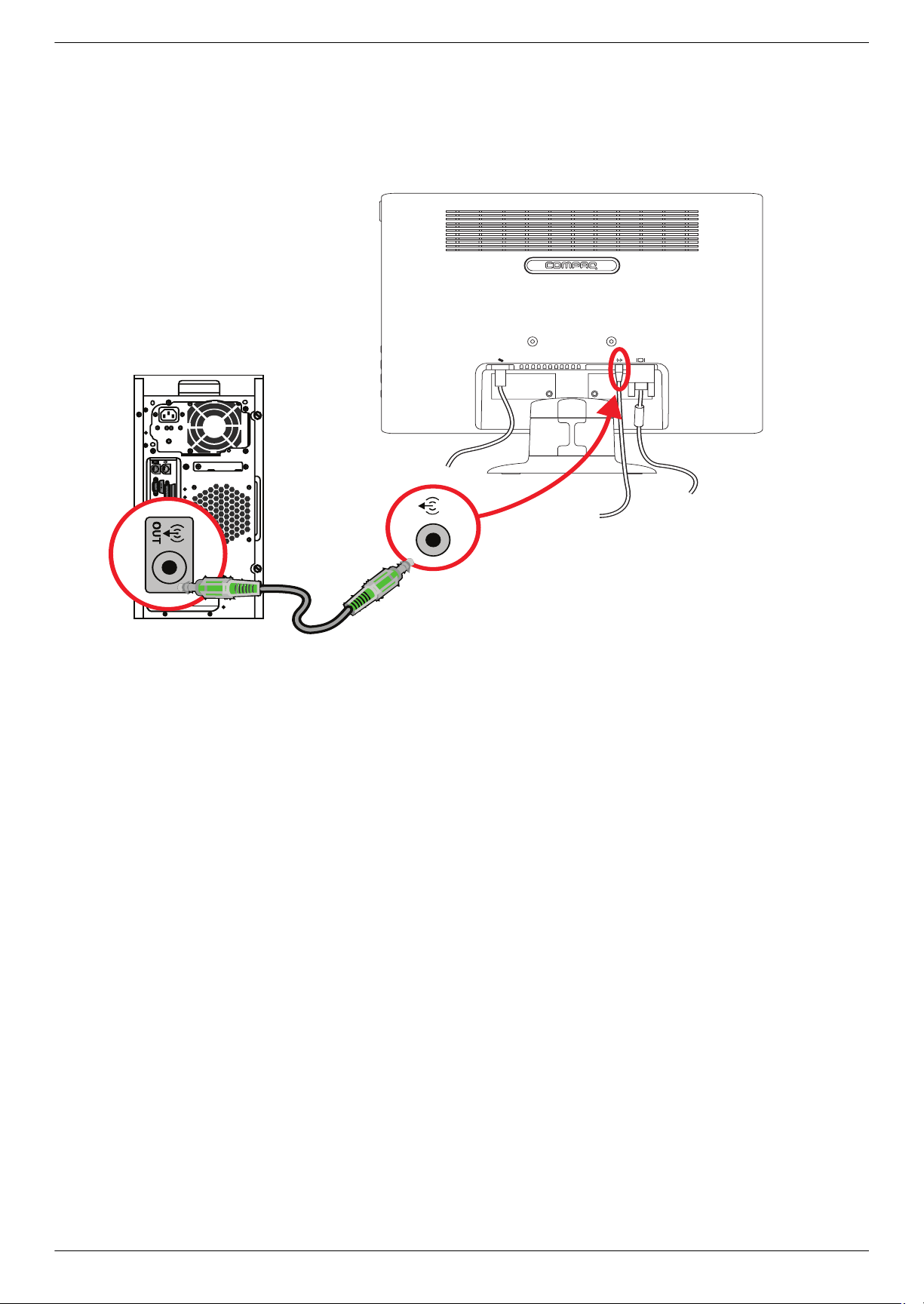
Audiokabel anschließen
Schließen Sie die eingebauten Monitorlautsprecher wie in der folgenden Abbildung dargestellt mit dem Audiokabel
an den Computer an.
Einrichten des Monitors
Anschließen der Audiokabel – Die Position der Anschlüsse kann je nach Modell unterschiedlich sein
Benutzerhandbuch 3-7
Page 18
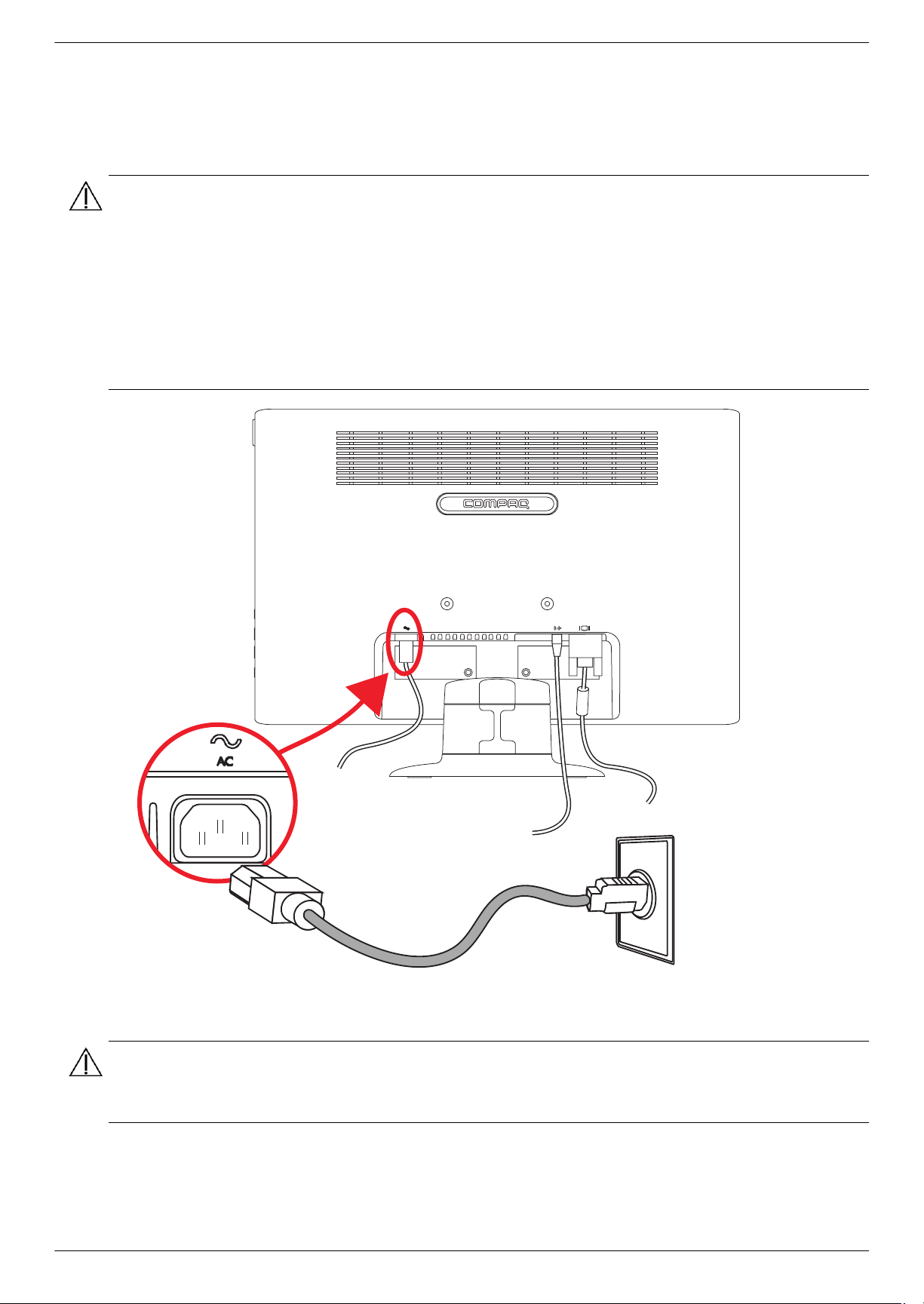
Einrichten des Monitors
Netzkabel anschließen
1. Lesen Sie den nachstehenden Warnhinweis.
WARNUNG: Beachten Sie die folgenden Hinweise, um das Risiko von Stromschlägen oder Geräteschäden
zu verringern:
■ Der Schutzkontakt des Netzkabels darf unter keinen Umständen deaktiviert werden. Der Schutzkontakt ist eine
wichtige Sicherheitsfunktion. Das Netzkabel darf nur an eine geerdete Netzsteckdose angeschlossen werden.
■ Aus Sicherheitsgründen sollte sich die Steckdose, an die das Netzkabel angeschlossen wird, möglichst nahe
am Gerät befinden und gut zugänglich sein. Das Netzkabel sollte so verlegt werden, dass nicht darauf getreten
bzw. es nicht abgeklemmt wird.
■ Keine schweren Gegenstände auf Netzkabel und andere Kabel legen. Netzkabel sind so zu verlegen,
dass niemand darauf treten oder darüber stolpern kann. Ziehen Sie nicht an einem Kabel.
Weitere Informationen finden Sie in „Technische Daten“ Anhang B.
Anschließen des Netzkabels
2. Schließen Sie ein Ende des Netzkabels an den Monitor und das andere Ende an eine geerdete Steckdose an.
WARNUNG: Zur Vermeidung von Verletzungen durch Stromschlag sollten Sie eine der folgenden
Sicherheitsvorkehrungen treffen, sofern keine sachgemäß geerdete Stromsteckdose verfügbar ist: (1) Verwenden Sie
einen Stromsteckdosenadapter, der eine angemessene Erdung herstellt. (2) Lassen Sie eine angemessen geerdete
Stromsteckdose installieren.
3-8 Benutzerhandbuch
Page 19
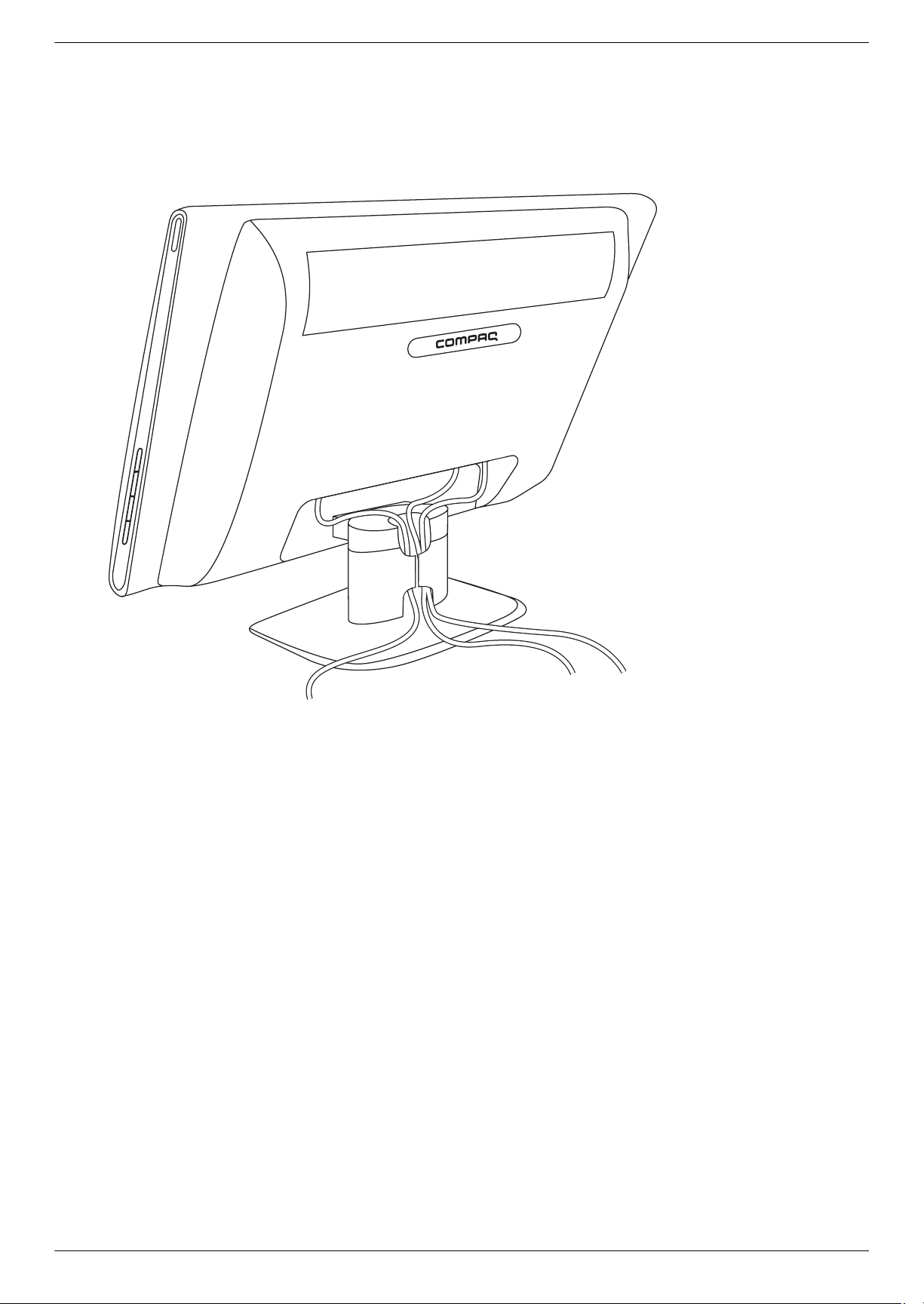
Kabelführung
Ihr Compaq LCD-Monitor enthält eine Kabelführung. Sie können die Kabel problemlos durch den hohlen Bereich des
Standfußes verlegen. So sind sie von der Vorderseite des Monitors aus nicht sichtbar.
Einrichten des Monitors
Verlegen der Kabel durch die Rückseite des Standfußes
Benutzerhandbuch 3-9
Page 20
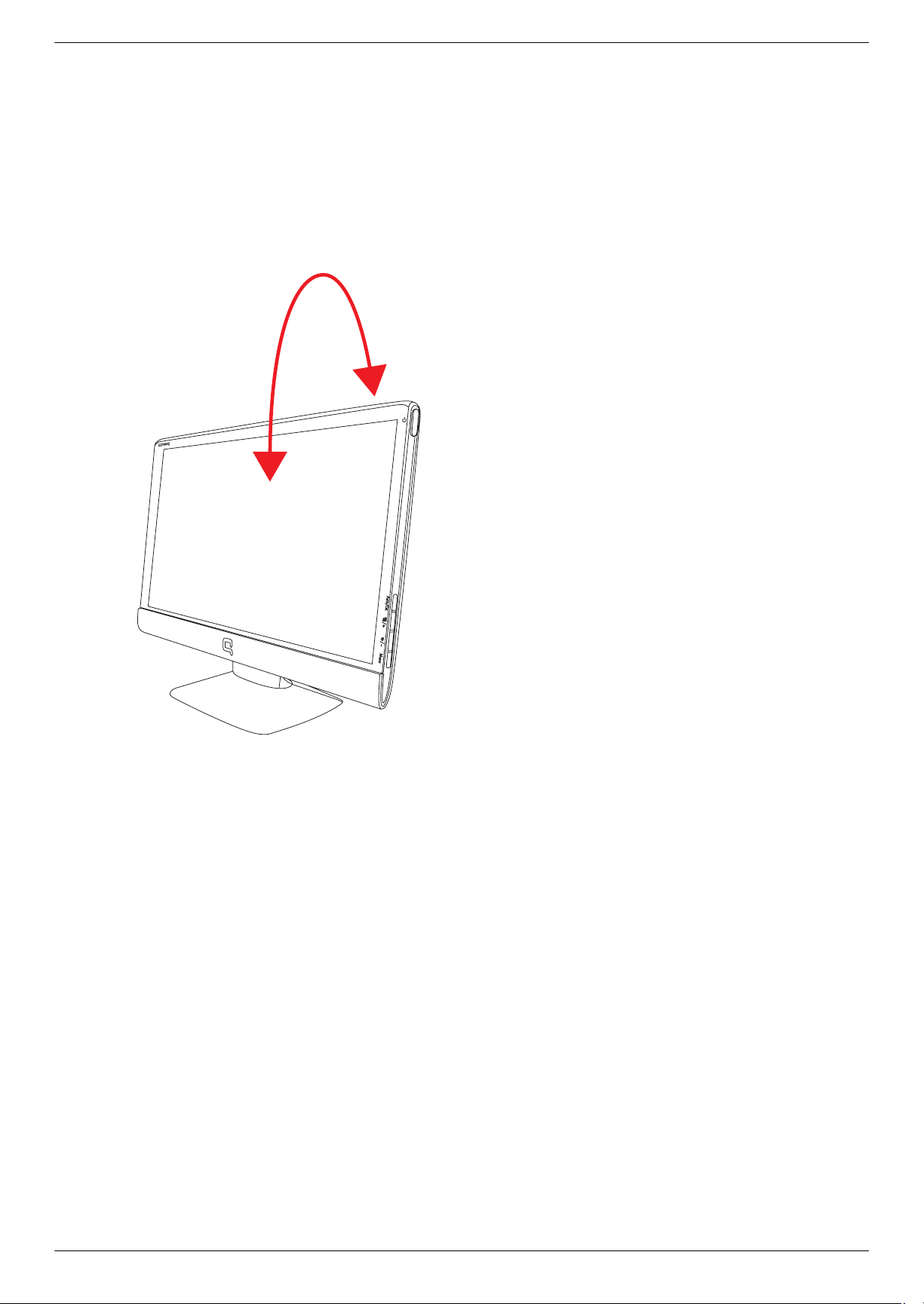
Einrichten des Monitors
Neigungswinkel einstellen
Um eine optimale Ansicht zu erhalten, stellen Sie bitte den Neigungswinkel des Monitors nach Ihren Bedürfnissen ein:
1. Stellen Sie sich vor dem Monitor auf und halten Sie den Sockel fest, damit der Monitor bei der Einstellung des
Neigungswinkels nicht umkippt.
2. Stellen Sie den Neigungswinkel des Monitors ein, indem Sie dessen Oberkante zu sich hin oder von sich weg
bewegen. Berühren Sie dabei nicht die Anzeigefläche.
Einstellbare Neigung
3-10 Benutzerhandbuch
Page 21
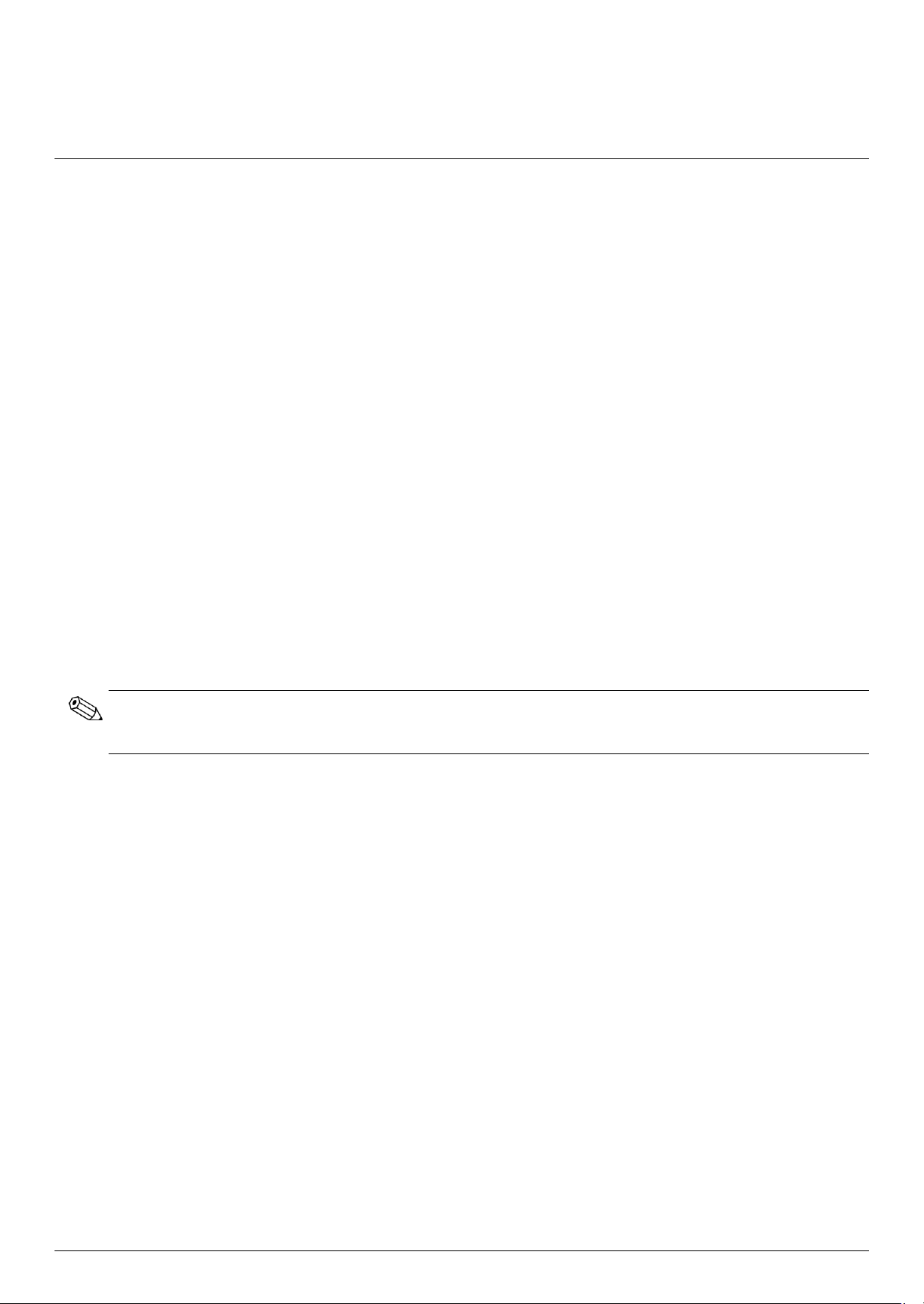
Bedienung des Monitors
Software und Zusatzprogramme auf CD
Auf der im Lieferumfang dieses Monitors enthaltenen CD befinden sich die Treiber und die Software, die Sie auf
Ihrem Computer installieren können.
Treiberinstallation
Wenn Sie die Treiber aktualisieren möchten, können Sie die INF- und ICM-Dateien entweder von der CD installieren
oder aus dem Internet herunterladen.
Installieren der Monitortreibersoftware von der CD
So installieren Sie die Monitortreibersoftware von der CD:
1. Legen Sie die CD in das CD-Laufwerk Ihres Computers ein. Daraufhin wird das CD-Menü angezeigt.
2. Wählen Sie die Sprache.
3. Klicken Sie auf Installation der Monitortreibersoftware.
4. Folgen Sie den Anweisungen auf dem Bildschirm.
4
5. Starten Sie den Computer neu.
6. Vergewissern Sie sich, dass die Auflösung und die Bildwiederholfrequenz in der Systemsteuerung unter Anzeige
korrekt angezeigt werden. Weitere Informationen finden Sie im Handbuch des Windows
HINWEIS: Im Falle eines Installationsfehlers müssen Sie die digital unterzeichneten Monitortreiber (INF- oder
ICM-Dateien) ggf. manuell von der CD installieren. Lesen Sie die Liesmich-Datei der Treibersoftware auf der CD für
Anweisungen (nur Englisch).
Herunterladen aktualisierter Treiber aus dem Internet
So laden Sie die neueste Version der Treiber und Software-Dateien von der Website des HP-Kundendienstes herunter:
1. Gehen Sie zu: http://www.hp.com/support.
2. Wählen Sie Ihr Land/Ihre Region.
3. Wählen Sie die Option Treiber und Software herunterladen.
4. Geben Sie die Modellnummer Ihres Monitors ein. Die Seiten zum Herunterladen der Software für Ihren Monitor
werden angezeigt.
5. Befolgen Sie die Anleitung auf diesen Seiten, um die Treiber und Software-Dateien herunterzuladen und zu
installieren.
6. Vergewissern Sie sich, dass Ihr System die Anforderungen erfüllt.
®
Betriebssystems.
Benutzerhandbuch 4-1
Page 22

Bedienung des Monitors
Verwenden der Funktion „Automat. Einstellung“
Die Leistungsfähigkeit des Monitors können Sie für den VGA-Eingang auf einfache Weise optimieren, indem Sie die Taste
Auto/OK auf dem Monitor drücken und die auf der CD gespeicherte Software für automatische Einstellung verwenden.
Verwenden Sie diese Vorgehensweise unter keinen Umständen bei einem Monitor mit DVI- oder HDMI-Eingang.
Wenn Ihr Monitor über einen VGA-Eingang angeschlossen ist, können Sie durch Ausführen dieser Schritte die
folgenden Qualitätseigenschaften des Bildes verbessern:
■ Unscharfer Fokus
■ Geisterbild-, Streifen- oder Schatteneffekte
■ Undeutliche vertikale Streifen
■ Dünne, horizontal durchlaufende Linien
■ Nicht mittig ausgerichtetes Bild
ACHTUNG: Bei Monitoren, die dasselbe statische Bild über einen längeren Zeitraum anzeigen (12 Stunden
Nichtbenutzung am Stück), kann es zu Einbrennschäden kommen. Zur Vermeidung von Einbrennschäden sollten Sie
bei längerer Nichtbenutzung des Monitors stets den Bildschirmschoner aktivieren oder den Monitor ausschalten.
Einbrennschäden können bei allen LCD-Bildschirmen entstehen.
So verwenden Sie die Funktion „Automat. Einstellung“:
1. Lassen Sie den Monitor vor dem Feineinstellen 20 Minuten warm werden.
2. Drücken Sie die Taste Auto/OK auf der Seitenabdeckung des Monitors.
❏ Sie können auch die Menütaste drücken und dann Bildsteuerung gefolgt von Automat.
Einstellung aus dem OSD-Menü wählen. Lesen Sie den Abschnitt „Anpassen der Bildqualität“ in diesem
Kapitel.
❏ Wenn das Ergebnis nicht zufriedenstellend ist, setzen Sie das Verfahren fort.
3. Legen Sie die CD in das CD-Laufwerk Ihres Computers ein. Daraufhin wird das CD-Menü angezeigt.
4. Wählen Sie die Sprache.
5. Wählen Sie die Option Software zur automat. Einstellung öffnen.
6. Daraufhin wird das Testbild angezeigt.
Testbild der Automat. Einstellung
7. Drücken Sie die Taste Auto/OK auf der Seitenabdeckung des Monitors, um ein stabiles, zentriertes Bild zu
erzeugen.
4-2 Benutzerhandbuch
Page 23
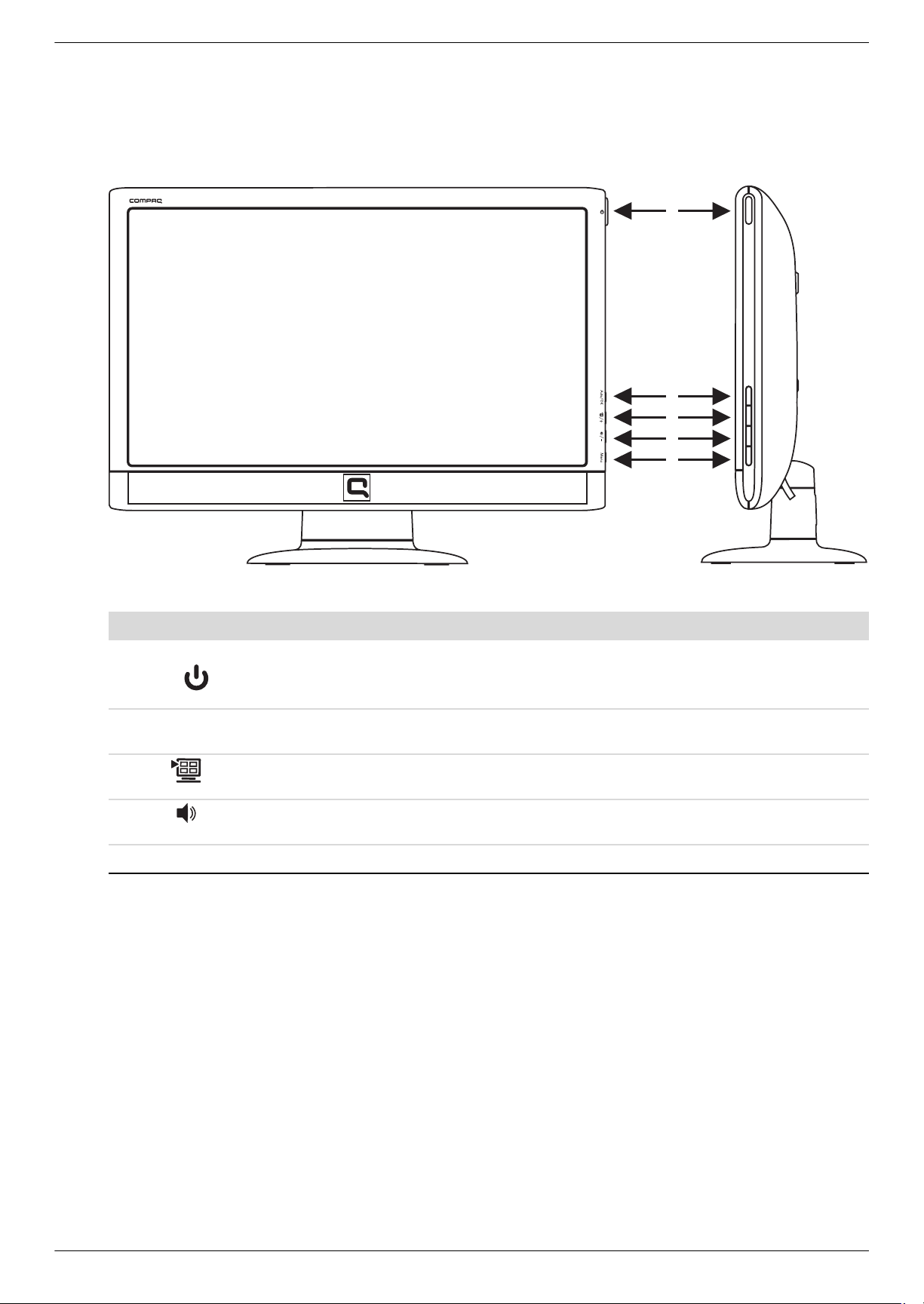
Bedientasten auf der Seitenabdeckung
Die Bedientasten befinden sich rechts an der Seite des Monitors:
Bedienung des Monitors
1
2
3
4
5
Bedientasten auf der Seitenabdeckung
Nr. Symbol Beschreibung
1 Netzschalter Zum Einschalten des Monitors oder zum Versetzen des Monitors in den Standby- bzw.
Energiesparmodus.
HINWEIS: Der Netzschalter befindet sich oben rechts an der Seite des Monitors.
2Auto/OKMit „Auto/OK“ werden die idealen Bildschirmeinstellungen automatisch festgelegt, wenn das OSD
nicht aktiv ist. / Gibt die ausgewählte Option ein.
3/+Funktionstaste für die Schnellansicht. / Zum Vorwärtsblättern im OSD-Menü und zum Erhöhen der
Einstellungen.
4/–Funktionstaste zur Einstellung der Lautstärke. / Zum Zurückblättern im OSD-Menü und zum Verringern
der Einstellungen.
5MenüZum Öffnen, Auswählen oder Beenden des OSD-Menüs.
Benutzerhandbuch 4-3
Page 24
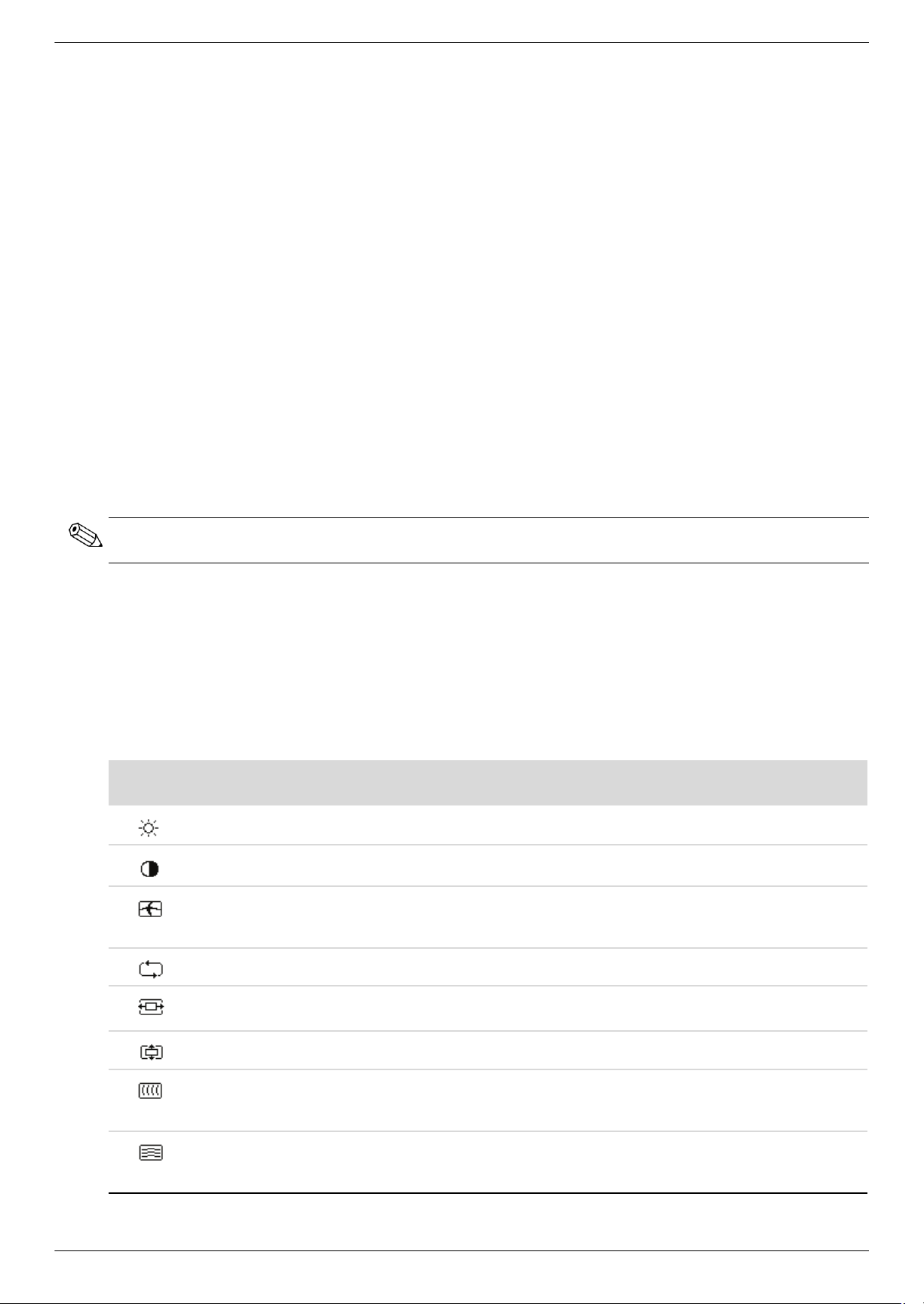
Bedienung des Monitors
Verwenden des Onscreen-Displays (OSD)
Ein Onscreen-Display ist ein Bild, das über dem momentanen Bild auf dem Bildschirm eingeblendet wird. Es wird
häufig von Monitoren, Fernsehgeräten, Videorekordern und DVD-Playern verwendet, um Informationen wie
Lautstärke, Kanal und Zeit anzuzeigen.
1. Wenn der Monitor noch nicht eingeschaltet ist, betätigen Sie den Netzschalter.
2. Um auf das OSD-Menü zuzugreifen, drücken Sie die Menü-Taste. Daraufhin wird das OSD-Hauptmenü geöffnet.
3. Zum Navigieren durch das Haupt- oder Untermenü drücken Sie auf dem Bedienfeld an der Seitenabdeckung des
Monitors die Taste + (Plus), um nach oben durch die Optionen zu blättern, oder auf die Taste – (Minus), um nach
unten durch die Optionen zu blättern. Drücken Sie dann die Taste Auto/OK, um die markierte Funktion
auszuwählen.
Wenn Sie innerhalb des Menüs nach unten blättern, wird der Menüinhalt nach oben bewegt. Wenn Sie nach
oben blättern, wird der Menüinhalt nach unten bewegt.
4. Wenn Sie den Wert einer ausgewählten Option ändern möchten, drücken Sie die Taste + oder –.
5. Wählen Sie Speichern und zurück.
Wenn Sie die Einstellung nicht speichern möchten, wählen Sie im Untermenü die Option Abbrechen oder im
Hauptmenü die Option Beenden.
6. Drücken Sie die Menü-Taste, um das OSD-Menü zu schließen.
HINWEIS: Wenn ein Menü angezeigt wird und die Tasten für 30 Sekunden (werkseitige Standardeinstellung)
unberührt bleiben, werden die Einstellungen gespeichert und das Menü geschlossen.
Optionen des OSD-Menüs
In der folgenden Tabelle sind die Optionen des OSD-Menüs und die Beschreibungen ihrer Funktionen aufgeführt.
Nach dem Ändern einer OSD-Menüoption können Sie aus folgenden Optionen (falls vorhanden) auswählen:
■ Abbrechen — Kehrt zur vorherigen Menüebene zurück.
■ Speichern und zurück — Um alle Änderungen zu speichern und zum OSD-Hauptmenü-Bildschirm
zurückzukehren. Die Option „Speichern und zurück“ ist nur nach Änderung einer Menüoption aktiv.
■ Zurücksetzen — Stellt die vorherige Einstellung wieder her.
Symbol
HauptmenüOptionen
Helligkeit Stellt die Helligkeit des Bildschirms ein.
Kontrast Stellt den Kontrast des Bildschirms ein.
Bildsteuerung Passt das Bildschirmbild an. Aktiviert oder deaktiviert
UntermenüOptionen Beschreibung
Automat. Einstellung Passt das Bildschirmbild automatisch an (nur VGA-Eingang).
außerdem den Umgebungslichtsensor (nur bei ausgewählten
Modellen).
Horizontale Bildposition Passt die horizontale Position des Bildes an (nur
VGA-Eingang).
Vertikale Bildposition Passt die vertikale Position des Bildes an (nur VGA-Eingang).
Takt Minimiert sämtliche vertikalen Streifen, die im
Bildschirmhintergrund sichtbar sind. Das Einstellen des Takts
ändert auch das horizontale Bildschirmbild (nur VGA-Eingang).
Taktrate Stellt den Fokus der Anzeige ein. Diese Einstellung ermöglicht
das Entfernen horizontaler Störungen und das Scharfstellen
von Zeichen (nur VGA-Eingang).
4-4 Benutzerhandbuch
Page 25

Bedienung des Monitors
Symbol
HauptmenüOptionen
Farbe Wählt die Bildschirmfarbe aus. Die werkseitige
UntermenüOptionen Beschreibung (Fortsetzung)
Standardeinstellung ist je nach Modell 6500 K oder
Benutzerdefin. Farbe.
9300 K Ändert sich in ein leicht blaustichiges Weiß.
6500 K Ändert sich in ein leicht rotstichiges Weiß.
Schnellansicht Film
Foto
Spielen
Tex t
Benutzerdefiniert
Gespeicherte Einstellungen, wenn der Benutzer Helligkeit,
Kontrast oder Farbe in einer der Schnellansicht-Optionen
anpasst.
Benutzerdefin. Farbe Wählt und stellt Ihre eigenen Farbskalen ein:
R — Stellt Ihre eigene rote Farbskala ein.
G — Stellt Ihre eigene grüne Farbskala ein.
B — Stellt Ihre eigene blaue Farbskala ein.
sRGB Stellt Ihre Bildschirmfarben so ein, dass sie an die
Farbstandards in der Bildtechnologiebranche angepasst sind.
Sprache Wählt die Sprache, in der das OSD-Menü angezeigt wird. Die
werkseitige Standardeinstellung ist Englisch.
Steuerung Wählt die Energieverwaltungsoptionen des Monitors aus.
Lautstärke Stellt die Lautstärke ein.
OSD-Steuerung Passt die Position des OSD-Menüs auf dem Bildschirm an.
Horizontale OSD-Position — Verschiebt die
Anzeigeposition des OSD-Menüs in den linken oder
rechten Bildschirmbereich. Die werkseitige
Standardeinstellung ist 50.
Vertikale OSD-Position — Verschiebt die
Anzeigeposition des OSD-Menüs in den oberen oder
unteren Bildschirmbereich. Die werkseitige
Standardeinstellung ist 50.
OSD-Transparenz — Kann so eingestellt werden, dass
durch das OSD die Informationen im Hintergrund zu
sehen sind.
OSD-Timeout — Legt die Zeit in Sekunden fest, die das
OSD nach Drücken der letzten Taste noch angezeigt
wird. Die werkseitige Standardeinstellung ist 30 Sekunden.
Energiesparfunktion Aktiviert die Energiesparfunktion (siehe „Energiesparfunktion“
in diesem Kapitel). Es stehen folgende Optionen zur Auswahl:
Ein
Aus
Die werkseitige Standardeinstellung ist Ein.
Benutzerhandbuch 4-5
Page 26

Bedienung des Monitors
Symbol
HauptmenüOptionen
Steuerung
(Fortsetzung)
UntermenüOptionen Beschreibung (Fortsetzung)
Modusanzeige Zeigt bei jedem Zugriff auf das OSD-Hauptmenü die
Auflösung, die Bildwiederholfrequenz und die
Frequenzinformationen auf dem Bildschirm an.
Es stehen folgende Optionen zur Auswahl:
Ein
Aus
Je nach Modell ist die werkseitige Standardeinstellung
Ein oder Aus.
Netzstrom-EinStatusanzeige
DDC/CI-Unterstützung Ermöglicht dem Computer die Steuerung einiger
Zeigt jedes Mal beim Einschalten des Monitors den
Betriebsstatus des Monitors an. Wählen Sie die Position aus,
in welcher der Status angezeigt werden soll:
Oben
Mitte
Unten
Aus
Je nach Modell ist die werkseitige Standardeinstellung Oben
oder Aus.
OSD-Menüfunktionen wie Helligkeit, Kontrast und
Farbtemperatur. Es stehen folgende Optionen zur Auswahl:
Ein
Aus
Die werkseitige Standardeinstellung ist Ein.
Frontblenden-Netz-LED Schaltet die LED-Anzeige im Netzschalter ein bzw. aus. Wenn
die Option auf „Aus“ gestellt ist, leuchtet das Licht nie.
Ruhe-Timer Bietet die Menüoptionen für die Einstellung des Timers:
Aktuelle Zeit einstellen — Stellt die aktuelle Zeit in Stunden und
Minuten ein.
Ruhezustand einstellen — Legt die Zeit für den Wechsel in den
Energiesparmodus fest.
Beendigung des Ruhezustands einstellen — Legt die Zeit für die
Aktivierung des Monitors aus dem Energiesparmodus fest.
Timer — Schaltet die Ruhe-Timer-Funktion ein bzw. aus. Die
Standardeinstellung ist Aus.
Jetzt in Energiesparmodus — Versetzt den Monitor sofort in
den Energiesparmodus.
Informationen Wählt und zeigt wichtige Informationen über den Monitor an.
Aktuelle Einstellungen Zeigt den aktuellen Videoeingangsmodus.
Empfohlene
Einstellungen
Seriennr. Hier finden Sie die Seriennummer des Monitors. Wenn Sie den
Version Hier finden Sie die Firmware-Version des Monitors.
Zeigt die empfohlene Auflösung und Bildwiederholfrequenz für
den Monitor.
Technischen Kundendienst von HP kontaktieren, benötigen Sie
die Seriennummer.
Hintergrundlicht
Stunden
Service-Support Für Service-Support besuchen Sie:
Werkseinstellung Stellt die werkseitigen Standardeinstellungen wieder her.
Hier finden Sie die Gesamtbetriebszeit der
Hintergrundbeleuchtung in Stunden.
http://www.hp.com/support
4-6 Benutzerhandbuch
Page 27

Fehlerzustände des Monitors identifizieren
Auf die folgenden Fehlerzustände des Monitors wird durch spezielle Meldungen hingewiesen:
■ Eingangssignal außerh. des Bereichs — Diese Meldung weist darauf hin, dass der Monitor das
Eingangssignal der Videokarte nicht unterstützt, weil die Auflösung oder die Bildwiederholfrequenz auf einen zu
hohen Wert eingestellt ist, der vom Monitor nicht unterstützt wird.
Stellen Sie die Einstellungen Ihrer Videokarte auf eine niedrigere Auflösung oder Bildwiederholfrequenz ein.
Starten Sie den Computer neu, damit die neuen Einstellungen wirksam werden.
■ Ruhemodus wird aktiviert — Diese Meldung gibt an, dass der Bildschirm in den Energiesparmodus
wechselt. Im Energiesparmodus werden die Lautsprecher ausgeschaltet.
■ Bildschirmkabel prüfen — Diese Meldung weist darauf hin, dass das Videoeingangskabel nicht richtig am
Computer oder Monitor angeschlossen ist.
■ OSD-Sperre — Das OSD-Menü kann aktiviert bzw. deaktiviert werden, indem Sie die Menü-Taste an der
Seitenabdeckung des Monitors 10 Sekunden lang gedrückt halten. Nach dem Sperren des OSD-Menüs wird die
Warnmeldung OSD-Sperre 10 Sekunden lang eingeblendet.
Wenn das OSD-Menü deaktiviert ist, müssen Sie zum Aktivieren 10 Sekunden lang die Menü-Taste gedrückt
halten.
Zum Sperren des entsperrten OSD-Menüs müssen Sie 10 Sekunden lang die Menü-Taste gedrückt halten.
■ Kein Eingangssignal — Gibt an, dass der Monitor keinVideosignal vom Computer an einem oder mehreren
Videoeingangsanschlüssen des Monitors empfängt. Prüfen Sie, ob der Computer bzw. die Eingangssignalquelle
ausgeschaltet ist oder sich im Energiesparmodus befindet.
■ Automatische Einstellung wird durchgeführt — Gibt an, dass die Funktion „Automat. Einstellung“ aktiv
ist. Lesen Sie den Abschnitt „Anpassen der Bildqualität“ in diesem Kapitel.
Bedienung des Monitors
Anpassen der Bildqualität
Die Funktion zur automatischen Einstellung nimmt bei jedem Wechsel in einen neuen Videomodus automatisch eine
Feineinstellung der Bildqualität in Bezug auf Anzeigegröße, Bildposition, Takt und Taktrate vor. Wenn Sie noch präzisere
Einstellungen am VGA-Eingangssignal vornehmen möchten, starten Sie die Software zur automatischen Einstellung von
der CD aus. Lesen Sie den Abschnitt „Verwenden der Funktion „Automat. Einstellung““ in diesem Kapitel.
Wenn Sie die Bildqualität weiter optimieren möchten, verwenden Sie die Monitoroptionen Takt und Taktrate zur
Feineinstellung. Lesen Sie „Optimieren des analogen Bildes“ in diesem Kapitel.
Optimieren des analogen Bildes
Manche Monitore enthalten eine moderne Schaltkreistechnik, die es ermöglicht, den Monitor als
Standardanalogmonitor zu verwenden. Zwei Funktionen im OSD-Menü können für eine verbesserte analoge
Bildqualität verändert werden:
■ Takt — Erhöht oder verringert den Wert zur Minimierung sämtlicher vertikaler Streifen, die im
Bildschirmhintergrund sichtbar sind.
■ Taktrate — Erhöht oder verringert den Wert zur Minimierung von Bildverzerrungen oder Bildschwankungen.
Verwenden Sie diese Optionen nur, wenn die automatische Einstellung kein zufrieden stellendes Monitorbild im
Analogmodus liefert.
So erzielen Sie optimale Ergebnisse:
1. Lassen Sie den Monitor vor dem Feineinstellen 20 Minuten warm werden.
2. Starten Sie die Anwendung zur automatischen Einstellung von der CD.
3. Rufen Sie das OSD-Menü auf, und wählen Sie die Option Bildsteuerung.
4. Zuerst müssen Sie den Takt richtig einstellen, da die Taktrateneinstellungen auf der Haupttakteinstellung basieren.
Wenn die Monitorbilder beim Anpassen der Takt- und Taktratenwerte verzerrt angezeigt werden, korrigieren Sie
die Werte so lange, bis die Verzerrungseffekte nicht mehr auftreten.
Zum Wiederherstellen der Werkseinstellungen öffnen Sie das OSD-Menü, wählen Sie die Option
Werkseinstellung und dann Ja.
Benutzerhandbuch 4-7
Page 28

Bedienung des Monitors
Energiesparfunktion
Wenn sich der Monitor im Normalmodus befindet, leuchtet die Netzanzeige grün, und der Monitor verbraucht nur
die normale Wattzahl. Für Angaben über den Energieverbrauch lesen Sie „Technische Daten“ (Anhang B).
Zudem unterstützt der Monitor einen vom Computer gesteuerten Energiesparmodus. Wenn sich der Monitor im
Energiesparmodus befindet, ist der Bildschirm schwarz, die Hintergrundbeleuchtung ausgeschaltet und die
Netzstromanzeige leuchtet gelb. Der Monitor verbraucht in diesem Zustand nur minimal Strom. Beim Wechsel in den
normalen Betriebsmodus durchläuft der Monitor eine kurze Aufwärmphase. Der Energiesparmodus wird aktiviert,
sobald der Monitor kein horizontales oder vertikales Sync-Signal erkennt. Dieser Modus funktioniert allerdings nur,
wenn die Energiesparfunktion auf Ihrem PC aktiviert ist.
Genaue Anweisungen zum Einstellen von Energiesparfunktionen (manchmal auch als Energieverwaltungsoptionen
bezeichnet) finden Sie im Handbuch Ihres Computers.
HINWEIS: Der Energiesparmodus funktioniert nur, wenn der Monitor an einen Computer angeschlossen ist,
der über Energiesparfunktionen verfügt.
4-8 Benutzerhandbuch
Page 29

Vorbereiten des Monitors zum Versand
Heben Sie die Originalverpackung sorgfältig auf. Sie könnten sie unter Umständen später benötigen, wenn Sie Ihren
Monitor an einen anderen Ort verlagern.
WARNUNG: Vor dem Zusammenklappen des Monitors unbedingt den Monitor vom Stromnetz trennen und alle
Strom-, Video- und Audiokabel abziehen. Zum Trennen des Monitors vom Stromnetz den Stecker des Netzkabels aus
der Steckdose ziehen. Dabei nicht am Kabel ziehen, sondern immer den Stecker anfassen.
ACHTUNG: Der Monitor ist zerbrechlich. Zur Vermeidung von Kratzern und anderen Beschädigungen sollte der
Monitor stets mit der Vorderseite auf eine flache, weiche Unterlage gelegt werden. Üben Sie keinen Druck auf den
LCD-Bildschirm aus, da dieser sonst beschädigt werden könnte.
Vorbereiten des Monitors zum Versand
1. Ziehen Sie alle Netz-, Video- und Audiokabel vom Monitor ab.
2. Legen Sie den Monitor mit der Vorderseite nach unten auf eine weiche, geschützte Unterlage.
3. Lösen Sie den Sockel vom Standfuß, indem Sie die beiden Laschen zusammendrücken. Ziehen Sie den Sockel
dabei vom Standfuß ab.
5
Vorbereiten des Monitors zum Versand
4. Legen Sie den Monitor und den Sockel in die Originalverpackung.
Benutzerhandbuch 5-1
Page 30

Vorbereiten des Monitors zum Versand
5-2 Benutzerhandbuch
Page 31

Lösung allgemeiner Probleme
In der folgenden Tabelle sind Probleme, deren mögliche Ursachen und die empfohlenen Lösungen aufgelistet.
Problem Lösung
Die Netz-LED leuchtet nicht. Prüfen Sie, ob der Monitor eingeschaltet ist und ob das Netzkabel richtig mit einer geerdeten
Steckdose und mit dem Monitor verbunden ist.
Wählen Sie im OSD-Menü Steuerung und dann Frontblenden-Netz-LED. Überprüfen Sie,
ob die Option „Frontblenden-Netz-LED“ auf Aus gestellt ist. Sollte dies der Fall sein, stellen Sie
sie auf Ein.
Schwarzer Bildschirm. Schließen Sie das Netzkabel an die Stromversorgung an. Schalten Sie die Stromversorgung des
Monitors ein.
Schließen Sie das Bildschirmkabel richtig an. Weitere Informationen finden Sie unter „Einrichten
des Monitors“.
Drücken Sie eine beliebige Taste auf der Tastatur oder bewegen Sie die Maus, um die
Abschaltfunktion zu deaktivieren.
A
Fehlerbehebung
Die Bildanzeige ist unscharf,
undeutlich oder zu dunkel.
Das Bild ist nicht mittig
ausgerichtet.
Die Meldung Bildschirmkabel
prüfen wird auf dem
Bildschirm angezeigt.
Die Meldung
Eingangssignal außerh.
des Bereichs wird auf dem
Bildschirm angezeigt.
Das Bild ist unscharf und
hat Schatten oder Streifen.
Monitor kann nicht auf
optimale Auflösung
eingestellt werden.
Kein Ton aus den eingebauten
Lautsprechern.
Drücken Sie die Taste Auto/OK auf der Seitenabdeckung des Monitors. Wenn die Bildanzeige
dadurch nicht wie gewünscht korrigiert wird, drücken Sie die Menü-Taste, um das OSD-Menü zu
öffnen, und stellen Sie die Werte für Helligkeit und Kontrast ein.
Drücken Sie die Menü-Taste, um das OSD-Menü aufzurufen. Wählen Sie Bildsteuerung und
dann Horizontale Bildposition oder Vertikale Bildposition, um die Position des Bildes
anzupassen.
Schließen Sie das VGA-Monitorkabel an den VGA-Anschluss am Computer an. Achten Sie
darauf, dass der Computer beim Anschließen des Bildschirmkabels ausgeschaltet ist.
Starten Sie den Computer neu, und rufen Sie den Abgesicherten Modus auf. Wählen Sie
Einstellungen, die vom Monitor unterstützt werden (siehe Tabelle im Abschnitt „Voreingestellte
Videomodi“ im Anhang B). Die neuen Einstellungen werden erst nach dem Neustart des
Computers wirksam.
Ändern Sie den Kontrast und die Helligkeit.
Verwenden Sie bitte weder Verlängerungskabel noch eine Switchbox. Es wird empfohlen,
dass Sie den Monitor direkt mit dem Grafikkarten-Ausgangsanschluss auf der Rückseite des
Computers verbinden.
Dieses Problem lässt sich möglicherweise mit der Funktion „Automat. Einstellung“ beheben.
Vergewissern Sie sich, dass die Grafikkarte die optimale Auflösung unterstützt.
Vergewissern Sie sich, dass für die Grafikkarte der aktuellste unterstützte Treiber installiert ist.
Für HP- und Compaq-Systeme erhalten Sie die aktuellen Grafiktreiber zum Herunterladen unter:
www.hp.com/support. Für andere Systeme besuchen Sie bitte die Website für die
Grafikkarte.
Führen Sie folgende Schritte aus:
■ Vergewissern Sie sich, dass das Quellsignal in Ordnung ist, indem Sie Kopfhörer an der
Quelle verwenden.
■ Drücken Sie die Menü-Taste, um das OSD-Menü aufzurufen. Wählen Sie Steuerung und
dann Lautstärke, um die Lautstärke einzustellen.
■ Erhöhen Sie die Lautstärke mit der Lauter-Taste auf dem Bedienfeld an der Seitenabdeckung
des Monitors.
■ Vergewissern Sie sich, dass die Lautsprecher nicht stummgeschaltet sind und dass die
Lautstärke nicht zu niedrig eingestellt ist: Klicken Sie auf die Windows
Vista-Startschaltfläche™ und anschließend auf Systemsteuerung und Hardware
und Sound. Klicken Sie unter „Audiogeräte und Sound“ auf Systemlautstärke
anpassen. Schieben Sie unter „Hauptlautstärke“ den Schieberegler nach oben.
Benutzerhandbuch A-1
Page 32
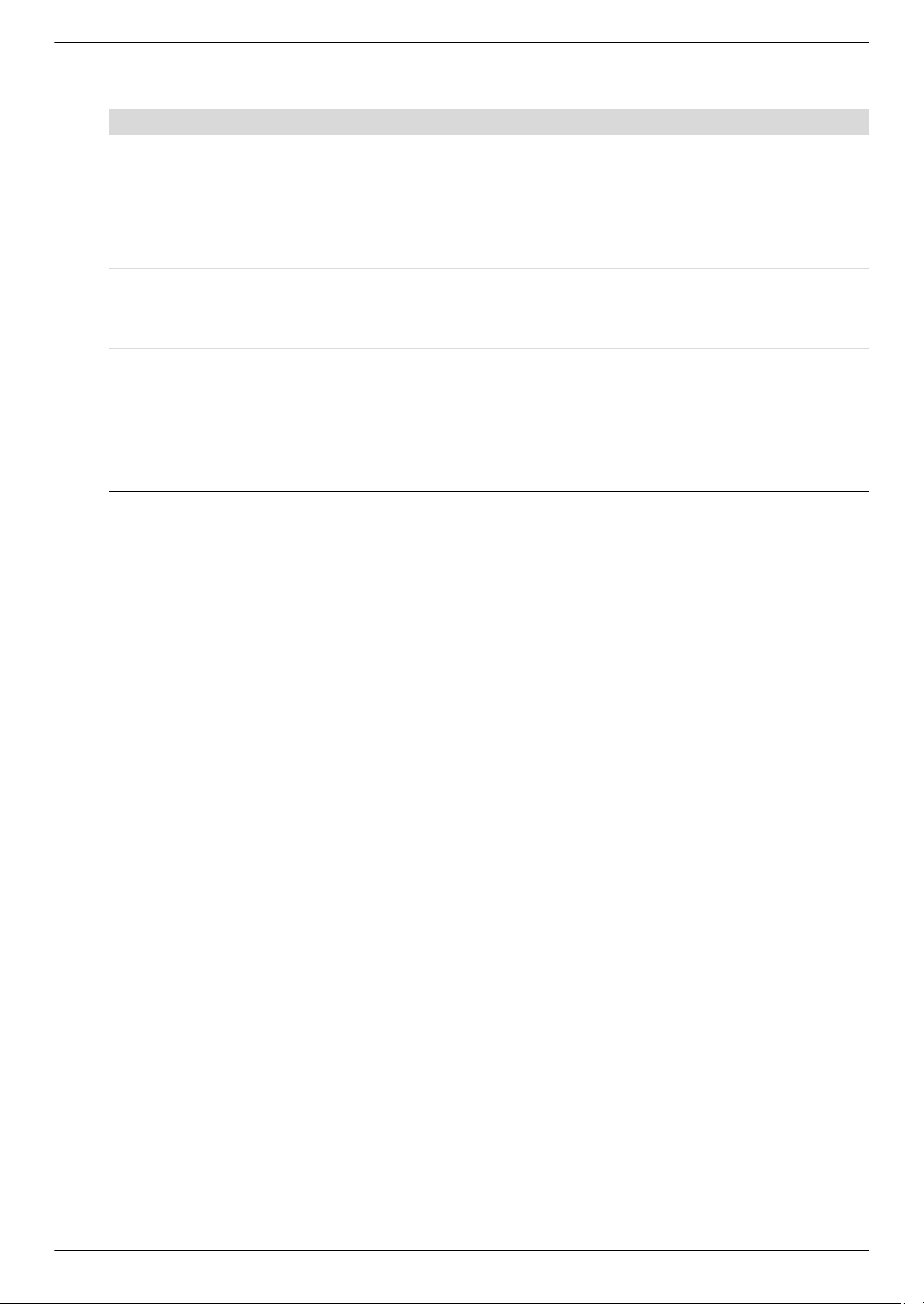
Fehlerbehebung
Problem Lösung (Fortsetzung)
Plug & Play funktioniert nicht. Computer und Grafikkarte müssen Plug & Play-kompatibel sein, damit die Plug & Play-Funktion
des Monitors funktioniert. Wenden Sie sich bitte an den Hersteller des Computers.
Überprüfen Sie ebenfalls, dass die Kontaktstifte des Bildschirmkabels nicht verbogen sind.
Vergewissern Sie sich, dass die Compaq-Monitortreiber installiert sind. Weitere Informationen
finden Sie im Abschnitt „Treiberinstallation“ im Kapitel „Bedienung des Monitors“.
Compaq-Monitortreiber stehen ebenfalls zur Verfügung unter:
http://www.hp.com/support
Das Bild springt,
flimmert oder weist ein
Wellenmuster auf.
Der Monitor befindet sich
dauerhaft im
Energiesparmodus
(gelbe LED).
Halten Sie elektrische Geräte, die elektrische Interferenzen hervorrufen können, möglichst fern
von dem Monitor.
Verwenden Sie die maximale Bildwiederholfrequenz, die für die aktuelle Auflösung Ihres
Monitors verfügbar ist.
Stellen Sie sicher, dass sich der Netzschalter des Computers in der EIN-Position befindet.
Stellen Sie sicher, dass die Grafikkarte des Computers fest in dem Steckplatz eingesteckt ist.
Überprüfen Sie, dass das Bildschirmkabel des Monitors richtig mit dem Computer verbunden ist.
Überprüfen Sie ebenfalls, dass die Kontaktstifte des Bildschirmkabels nicht verbogen sind.
Überprüfen Sie, ob Ihr Computer betriebsbereit ist: Drücken Sie die Feststelltaste und
beobachten Sie die auf den meisten Tastaturen vorhandene LED der Feststelltaste. Diese LED
sollte entweder leuchten oder nicht leuchten, nachdem Sie die Feststelltaste gedrückt haben.
Support von hp.com
Bevor Sie sich an den Kundendienst wenden, können Sie auf der Webseite des Technischen Support von HP
Unterstützung erhalten: http://www.hp.com/support
Wählen Sie Ihr Land/Ihre Region, und folgen Sie den Links zur Support-Seite für Ihren Monitor.
Wichtige Informationen für den technischen Support
Wenn Sie ein Problem nicht anhand der in diesem Abschnitt beschriebenen Lösungsvorschläge beheben können,
sollten Sie sich an den technischen Support wenden. Kontaktinformationen für den technischen Support finden Sie in
der gedruckten Version der dem Monitor beigepackten Dokumentation. Für den Anruf beim Kundendienst benötigen
Sie die folgenden Informationen:
■ Modellnummer des Monitors (auf dem Schild auf der Monitorrückseite)
■ Seriennummer des Monitors (auf dem Schild auf der Monitorrückseite oder auf der OSD-Anzeige im
Informationsmenü)
■ Kaufdatum auf der Rechnung
■ Bedingungen, unter denen das Problem aufgetreten ist
■ Angezeigte Fehlermeldungen
■ Hardwarekonfiguration
■ Name und Version der von Ihnen verwendeten Hardware und Software
Position des Typenschilds
Auf dem Typenschild sind die Produktnummer und die Seriennummer des Monitors angegeben. Diese Angaben
benötigen Sie unter Umständen, wenn Sie sich mit Fragen zu Ihrem Monitormodell an den technischen Support wenden.
Sie finden das Typenschild auf der Rückseite des Monitors.
A-2 Benutzerhandbuch
Page 33
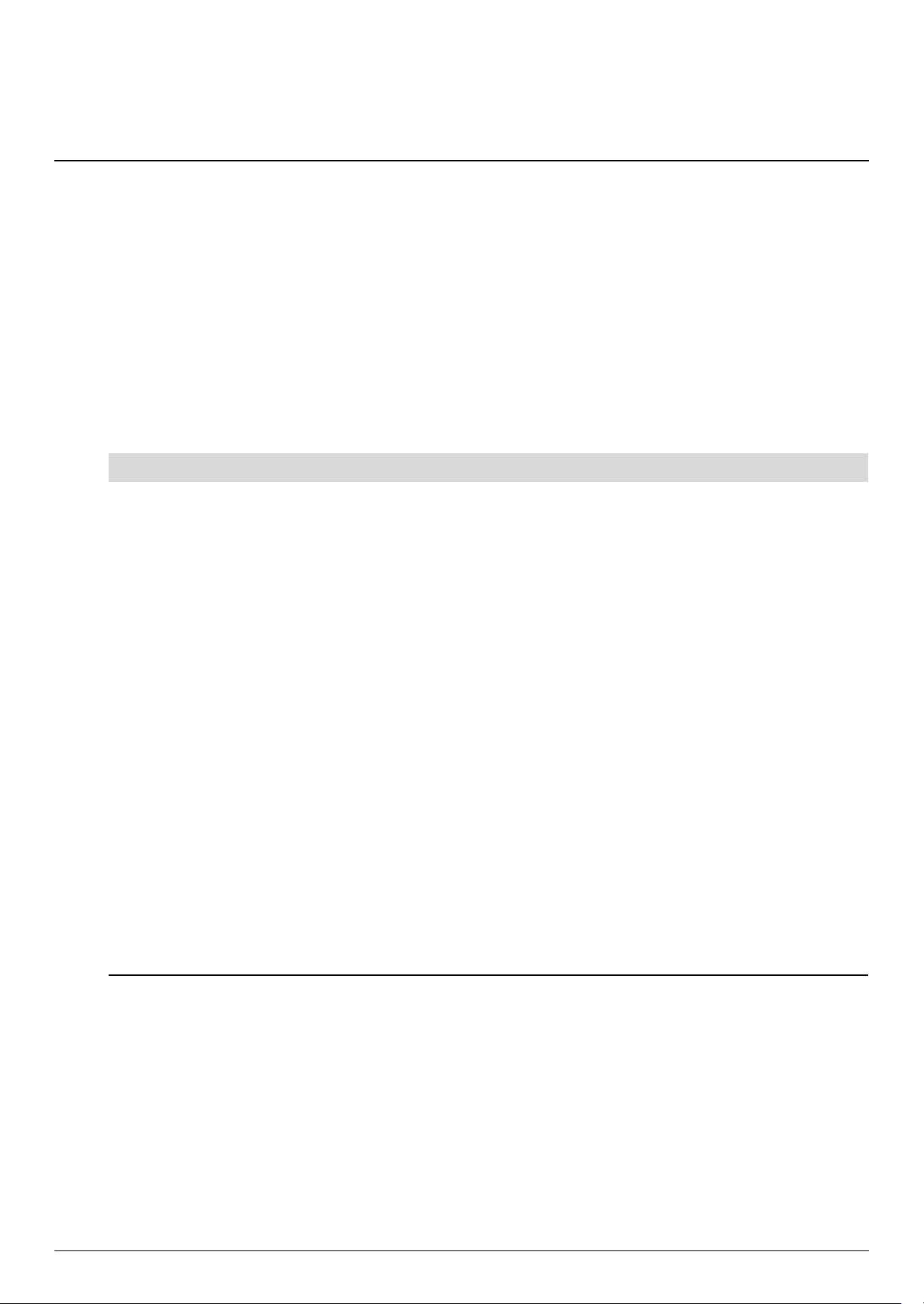
Alle technischen Daten sind als typische Daten der HP-Zulieferer zu verstehen. Die in der Praxis erzielten Leistungen
können nach oben oder unten abweichen.
Compaq LCD-Monitore
Oberflächenbehandlung: Entspiegelter Polarizer mit Hartbeschichtung
Eingangsanschlüsse:
■ VGA-Anschluss
Technische Daten
Modell Q1859
B
Technische Daten
Bildschirmtyp:
Sichtbarer Bildbereich:
Neigungswinkel:
Maximalgewicht (ausgepackt):
Abmessungen (H x B x T):
Maximale Grafikauflösung:
Tex tm odu s:
Punktabstand:
Horizontalfrequenz (analogerModus):
Vertikalfrequenz (analoger Modus):
Umgebungsbedingungen
Temperatur (höhenunabhängig)
Betriebstemperatur:
Lagertemperatur:
Relative Luftfeuchtigkeit (nicht-kondensierend):
Luftfeuchtigkeit (Betrieb):
Luftfeuchtigkeit (außer Betrieb):
Stromversorgung:
Leistungsaufnahme:
Leistungsaufnahme im Energiesparmodus:
TFT-LCD Aktivmatrix
18,5 Zoll (47,0 cm) diagonal
o
–5
bis +25oC
9,5 lb (4,3 kg)
14,0 x 18,0 x 7,2 Zoll (355 x 456 x 184 mm)
1366 x 768 bei 60 Hz analoger Modus
720 x 400
0,30 x 0,30 mm
24 bis 83 kHz
50 bis 76 Hz
o
41
bis 104o F (5o bis 40o C)
o
bis 140o F (-20o bis 60o C)
–29
20% to 80%
5% to 95%
100–240Vv, 50/60 Hz
40 Watt (W) (maximal)
<2 Watt (W) (normal)
Benutzerhandbuch B-1
Page 34
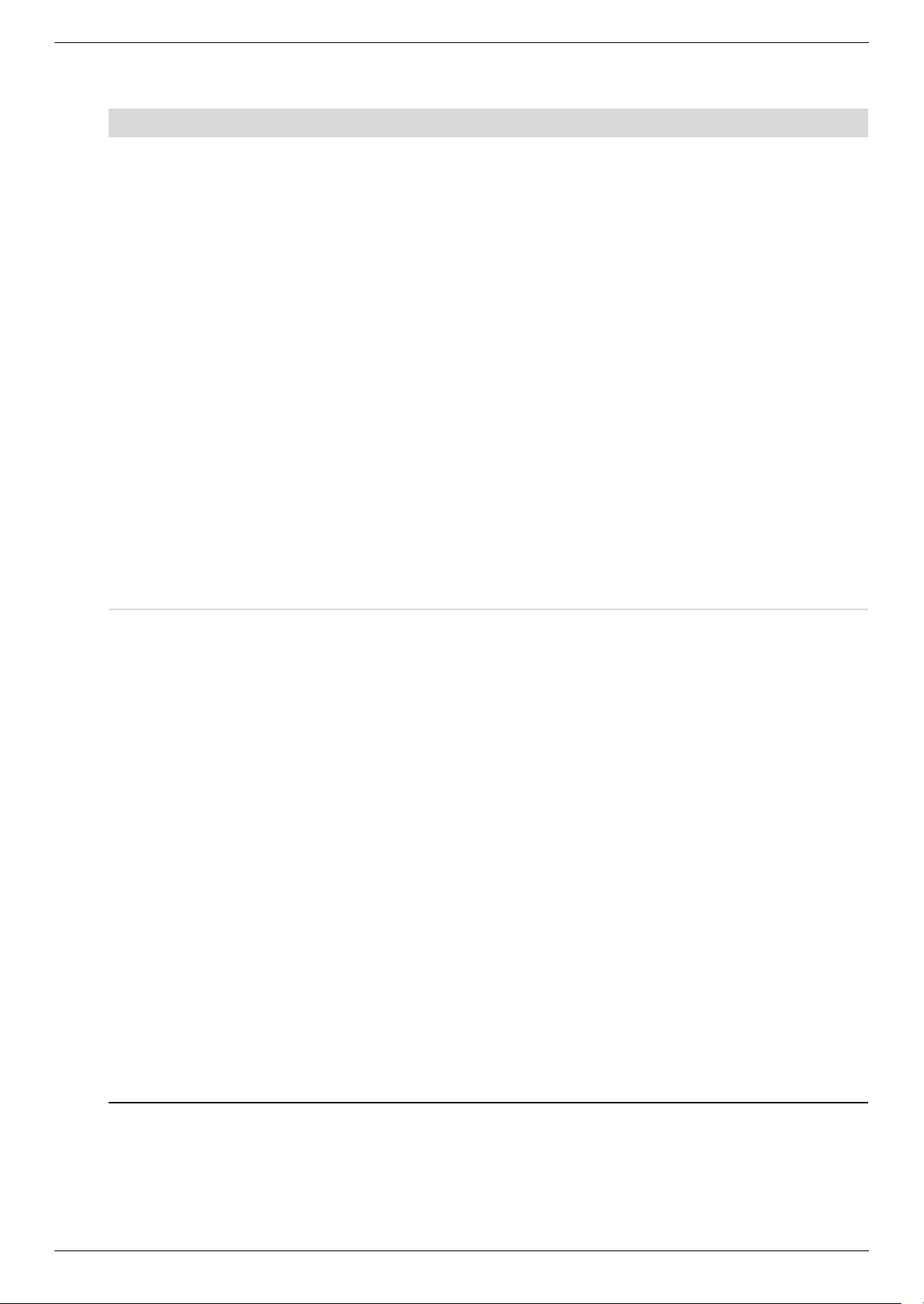
Technische Daten
Technische Daten (Fortsetzung)
Modell Q2009
Bildschirmtyp:
Sichtbarer Bildbereich:
Neigungswinkel:
Abmessungen (H x B x T):
Maximale Grafikauflösung:
Tex tm odu s:
Punktabstand:
Horizontalfrequenz (analogerModus):
Vertikalfrequenz (analoger Modus):
Umgebungsbedingungen
Temperatur (höhenunabhängig)
Betriebstemperatur:
Lagertemperatur:
Relative Luftfeuchtigkeit (nicht-kondensierend):
Luftfeuchtigkeit (Betrieb):
Luftfeuchtigkeit (außer Betrieb):
Stromversorgung:
Leistungsaufnahme:
Leistungsaufnahme im Energiesparmodus:
Modell Q2159
TFT-LCD Aktivmatrix
20 Zoll (50,8 cm) diagonal
o
–5
bis +25oC
18,9 x 20,6 x 11,4 Zoll (481 x 523 x 289 mm)
1600 x 900 bei 60 Hz analoger Modus
720 x 400
0,2768 x 0,2768 mm
24 bis 85 kHz
46 bis 76 Hz
o
41
bis 104o F (5o bis 40o C)
o
–29
bis 140o F (-20o bis 60o C)
20% to 80%
5% to 95%
100–240 Vv, 50/60 Hz
56 Watt (W) (maximal)
<2 Watt (W) (normal)
Bildschirmtyp:
Sichtbarer Bildbereich:
Neigungswinkel:
Maximalgewicht (ausgepackt):
Abmessungen (H x B x T):
Maximale Grafikauflösung:
Tex tm odu s:
Punktabstand:
Horizontalfrequenz (analogerModus):
Vertikalfrequenz (analoger Modus):
Umgebungsbedingungen
Temperatur (höhenunabhängig)
Betriebstemperatur:
Lagertemperatur:
Relative Luftfeuchtigkeit (nicht-kondensierend):
Luftfeuchtigkeit (Betrieb):
Luftfeuchtigkeit (außer Betrieb):
Stromversorgung:
Leistungsaufnahme:
Leistungsaufnahme im Energiesparmodus:
TFT-LCD Aktivmatrix
21,53 Zoll (55,68 cm) diagonal
–5
o
bis +25
o
13,2 lb (6,0 kg)
16,3 x 22,2 x 7,6 Zoll (415 x 563 x 194 mm)
1920 x 1080 bei 60 Hz analoger Modus
720 x 400
0,2480 x 0,2480 mm
24 bis 94 kHz
50 bis 76 Hz
o
41
bis 104o F (5o bis 40o C)
o
–29
bis 140o F (-20o to 60o C)
20% to 80%
5% to 95%
100–240 Vv, 50/60 Hz
56 Watt (W) (maximal)
<2 Watt (W) (normal)
B-2 Benutzerhandbuch
Page 35

Voreingestellte Videomodi
Der Monitor erkennt automatisch viele voreingestellte Videoeingangsmodi, die in der richtigen Größe und mittig auf
dem Bildschirm angezeigt werden.
Werkseitig voreingestellte Videomodi, Q1859
Voreinstellung Auflösung Horizontalfrequenz (kHz) Vertikalfrequenz (Hz)
1 640 x 480 31,47 59,94
2 720 x 400 31,47 70,09
3 800 x 600 37.88 60,32
4 1024 x 768 48,36 60,00
5 1280 x 960 60,00 60,00
6 1280 x 1024 63,98 60,02
7 1366 x 768 47,71 59,79
Technische Daten
Werkseitig voreingestellte Videomodi, Q2009
Voreinstellung Auflösung Horizontalfrequenz (kHz) Vertikalfrequenz (Hz)
1 640 x 480 31,47 59,94
2 720 x 400 31,47 70,09
3 800 x 600 37,88 60,32
4 1024 x 768 48,36 60,00
5 1280 x 960 60,00 60,00
6 1280 x 1024 63,98 60,02
7 1440 x 900 55,47 59,90
8 1600 x 900 55,54 59,98
Werkseitig voreingestellte Videomodi, Q2159
Voreinstellung Auflösung Horizontalfrequenz (kHz) Vertikalfrequenz (Hz)
1 640 x 480 31,47 59,94
2 720 x 400 31,47 70,09
3 800 x 600 37,88 60,32
4 1024 x 768 48,36 60,00
5 1280 x 960 60,00 60,00
6 1280 x 1024 63,98 60,02
7 1440 x 900 55,47 59,90
8 1600 x 1200 75,00 60,00
9 1680 x 1050 65,29 60,00
10 1920 x 1080 67,50 60,00
Benutzerhandbuch B-3
Page 36

Technische Daten
Richtlinien zu Qualität und Pixelfehlern für den LCD-Monitor
Bei der Herstellung Ihres Compaq LCD-Monitors kommt eine an hohen Standards ausgerichtete
Hochpräzisionstechnologie zum Einsatz, die einen fehlerfreien Betrieb des Monitors garantiert. Trotzdem kann die
Anzeige geringfügige Fehler aufweisen, die in Form kleiner heller oder dunkler Punkte auftreten. Diese Fehler können
unabhängig vom Hersteller bei allen LCD-Displays auftreten und sind kein spezifisches Problem des Compaq
LCD-Monitors. Ursache dieser Fehler sind ein oder mehrere defekte Pixel bzw. Subpixel.
■ Ein Pixel besteht aus einem roten, einem grünen und einem blauen Subpixel.
■ Ein defektes Pixel leuchtet ständig (heller Punkt auf dunklem Hintergrund) oder nie (dunkler Punkt auf hellem
Hintergrund). Der erste Fehler ist gegenüber dem zweiten gravierender.
■ Ein defekter Subpixel (defekter Dot) ist weniger auffällig als ein defekter Pixel. Er ist kleiner und nur bei einer
bestimmten Hintergrundfarbe sichtbar.
Zum Feststellen defekter Pixel sollten Sie den Monitor unter zulässigen Betriebsbedingungen in einem normalen
Betriebsmodus mit einer unterstützten Auflösung und Bildwiederholfrequenz aus einem Abstand von ungefähr
50 cm untersuchen.
Im Zuge der weiteren Verbesserung der Bildschirmfertigung wird auch die Anzahl von Fehlern sinken.
Auf diese Entwicklung werden wir mit einer Anpassung der Richtlinien reagieren.
Weitere Informationen über den Compaq LCD-Monitor finden Sie auf der HP-Website unter:
http://www.hp.com/support
Netzkabelanforderungen
Das Netzteil des Monitors verfügt über einen automatischen Spannungsumschalter (Automatic Line Switching, ALS).
Aufgrund dieser Funktion kann der Monitor bei Eingangsspannungen zwischen 100 und 240 Vv, 50/60 Hz, 1,5 A
betrieben werden.
Das zusammen mit dem Monitor gelieferte Netzkabel (flexible Zuleitung oder Steckkontakt) entspricht den
Anforderungen in dem Land/der Region, in dem/der der Monitor erworben wurde.
Wenn Sie ein Netzkabel für ein anderes Land/eine andere Region benötigen, müssen Sie ein für dieses Land/diese
Region zugelassenes Netzkabel kaufen.
Das Netzkabel muss für das Produkt sowie für die auf dem Produkt angegebenen Spannungs- und Stromwerte
geeignet sein. Die für das Netzkabel zulässige Spannung sowie der Nennstrom müssen über den für das Produkt
angegebenen Werten liegen. Bei Fragen zu dem zu verwendenden Netzkabeltyp wenden Sie sich bitte an einen
autorisierten HP-Serviceanbieter.
Das Netzkabel sollte so verlegt werden, dass nicht darauf getreten bzw. es nicht abgeklemmt wird. Achten Sie
besonders auf Stecker, Steckdose sowie den Kabelausgang am Gerät.
B-4 Benutzerhandbuch
Page 37
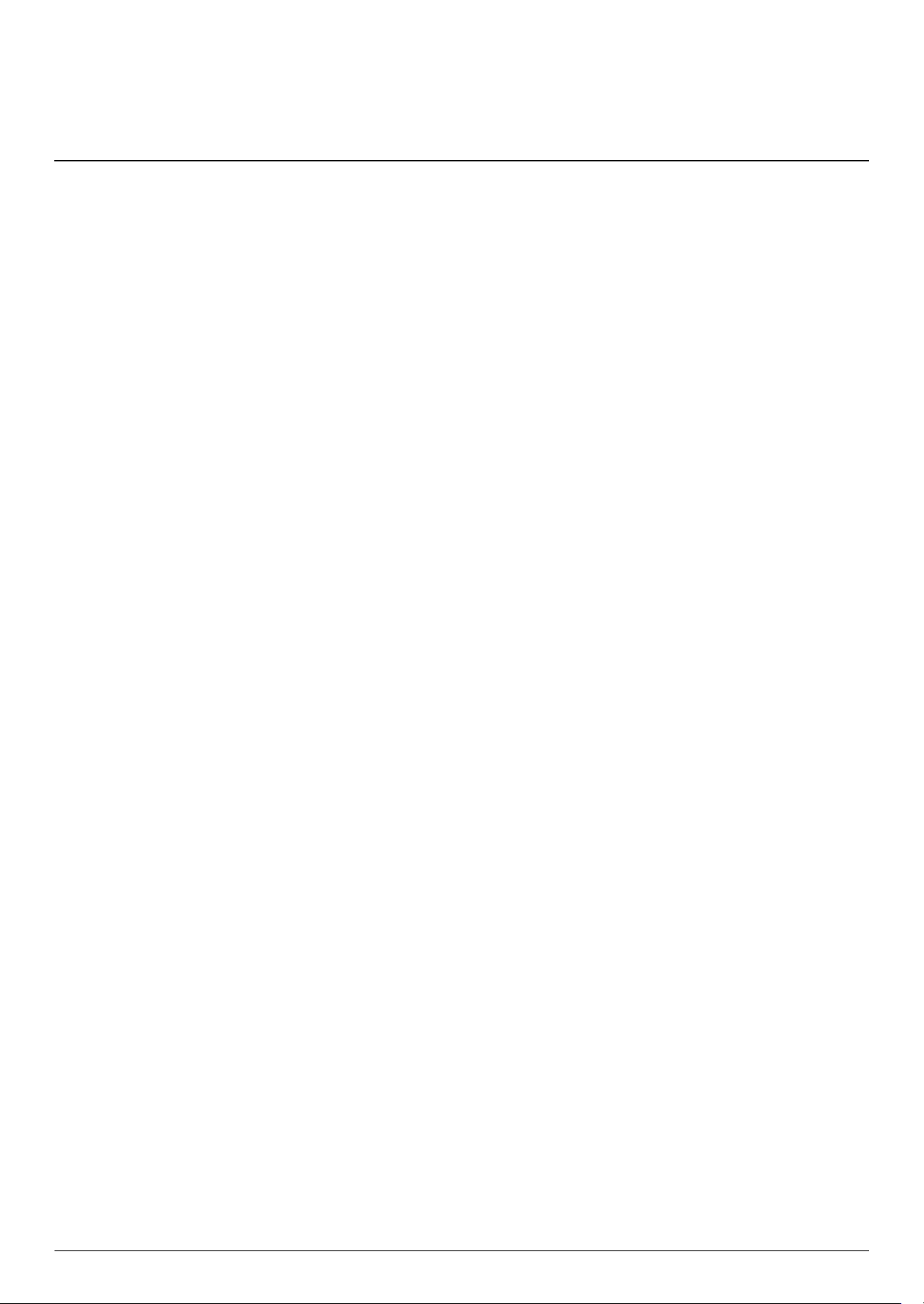
Zulassungsbestimmungen
Hinweis der US-Funk- und Fernmeldebehörde (Federal Communications Commission, FCC) zu Funkfrequenzstörungen
Dieses Gerät wurde typengeprüft und entspricht laut Abschnitt 15 der Bestimmungen der US-Funk- und
Fernmeldebehörde (Federal Communications Commission, FCC) den Grenzwerten für Digitalgeräte der Klasse B.
Diese Grenzwerte sind so ausgelegt, dass schädliche elektrische Störungen in Wohngebieten vermieden werden.
Von diesem Gerät wird Hochfrequenzenergie erzeugt, verwendet und ausgestrahlt. Wenn die Installation und der
Betrieb nicht in genauer Übereinstimmung mit den Vorschriften erfolgen, können Störungen des Radio- und
Fernsehempfangs auftreten. Es kann jedoch nicht gänzlich ausgeschlossen werden, dass in bestimmten
Konfigurationen Störungen auftreten. Wenn dieses Gerät störende Interferenzen im Rundfunk- und Fernsehempfang
verursacht (was durch Ein- und Ausschalten des Geräts festgestellt werden kann), sollten Sie versuchen, die
Empfangsstörungen durch eine oder mehrere der folgenden Maßnahmen zu beheben:
■ Richten Sie die Empfangsantenne anders aus, oder verlagern Sie deren Aufstellort.
■ Vergrößern Sie den Abstand zwischen Gerät und Fernseh- oder Rundfunkempfänger.
■ Schließen Sie das Gerät an eine andere Steckdose an, sodass Gerät und Fernseh- oder Rundfunkempfänger an
verschiedene Stromkreise angeschlossen sind.
■ Setzen Sie sich für weitere Ratschläge gegebenenfalls mit dem Fachhändler oder einem erfahrenen Funk- und
Fernsehtechniker in Verbindung.
C
Modifikationen
Laut FCC ist der Benutzer darüber zu informieren, dass an diesem Gerät vorgenommene Änderungen oder
Modifizierungen, die nicht ausdrücklich von Hewlett-Packard genehmigt wurden, dazu führen können, dass die
Betriebszulassung des Geräts erlischt.
Kabel
Zum Anschließen anderer Geräte an diesen Monitor sind im Einklang mit den geltenden FCC-Bestimmungen
abgeschirmte Kabel mit RFI/EMI-Steckerkappen zu verwenden.
Konformitätserklärung für Produkte, die mit dem FCC-Logo gekennzeichnet sind (nur USA)
Das Gerät entspricht Abschnitt 15 der FCC-Bestimmungen. Der Betrieb dieses Geräts unterliegt folgenden
Bedingungen: (1) Das Gerät darf keine schädlichen Störungen verursachen. (2) Das Gerät muss alle empfangenen
Störungen akzeptieren, auch wenn diese eine unerwünschte Beeinflussung des Betriebs verursachen.
Wenn Sie Fragen zu diesem Produkt haben, wenden Sie sich an die folgende Adresse:
Hewlett-Packard Company
P. O. Box 692000, Mail Stop 530113
Houston, Texas 77269-2000, USA
Oder
Rufen Sie die folgende Telefonnummer an: 1-800-474-6836
Benutzerhandbuch C-1
Page 38
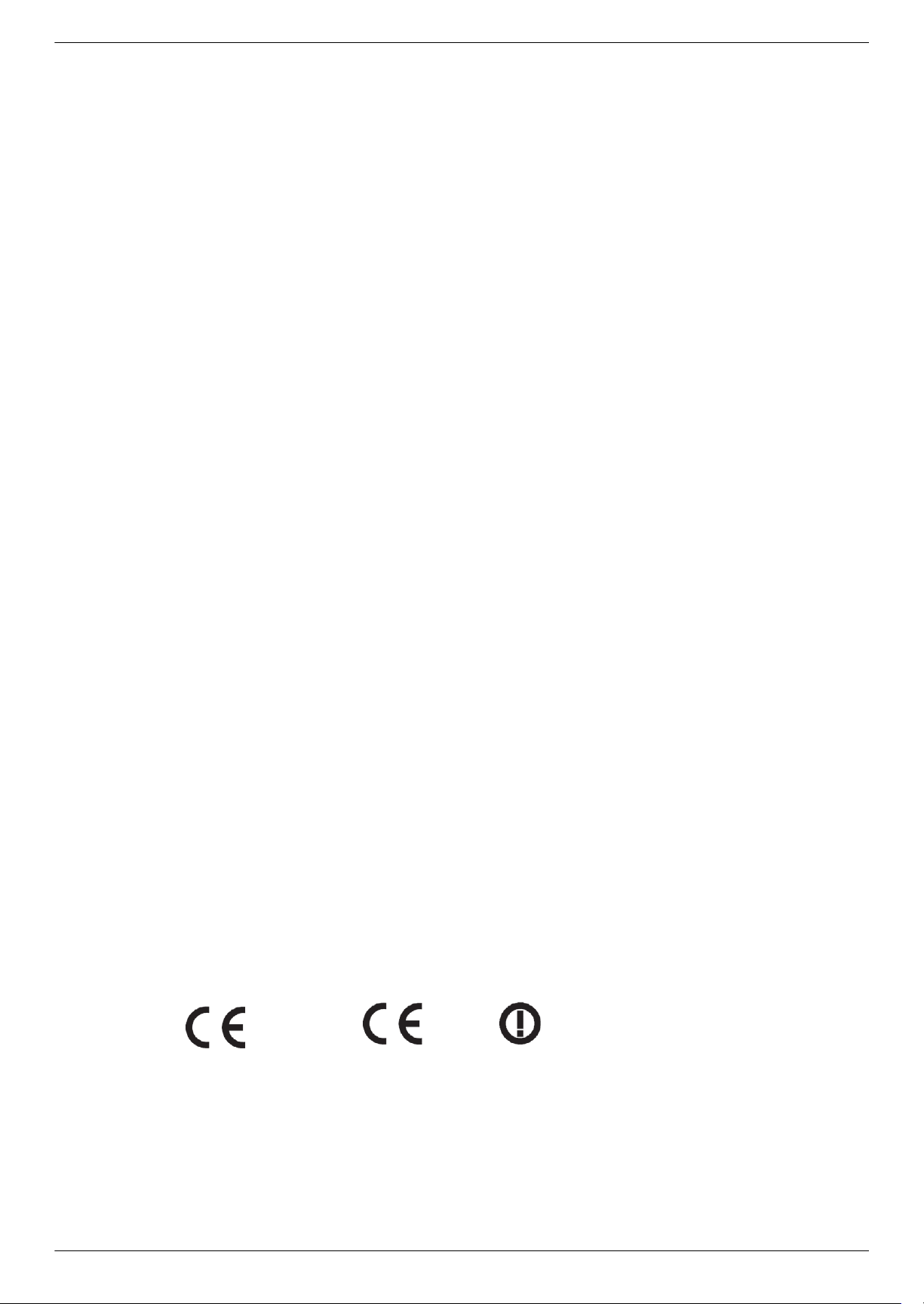
Zulassungsbestimmungen
Wenn Sie Fragen zu den FCC-Bestimmungen haben, wenden Sie sich an:
Hewlett-Packard Company
P. O. Box 692000, Mail Stop 510101
Houston, Texas 77269-2000, USA
Oder
Rufen Sie die folgende Telefonnummer an: 1-281-514-3333
Zur Identifizierung dieses Geräts geben Sie bitte die auf dem Produkt vermerkte Teile-, Serien- oder Modellnummer an.
Entsorgung verwendeter Materialien
Dieses Compaq-Produkt enthält Quecksilber in der Leuchtstofflampe der Bildschirm-LCD, das am Ende seiner
Lebensdauer spezielle Entsorgungsverfahren erfordern könnte.
Die Entsorgung dieses Stoffes kann aus Umweltschutzgründen von Regulierungen betroffen sein. Zu Entsorgungsoder Wiederverwertungsinformationen kontaktieren Sie bitte Ihre örtlichen Behörden oder die Electronic Industries
Alliance (EIA) (http://www.eiae.org).
Chemikalien
Gemäß den gesetzlichen Vorschriften wie beispielsweise der Verordnung REACH (vom Rat und vom Parlament der
Europäischen Union erlassene Verordnung 1907/2006/EWG für die Registrierung, Bewertung, Zulassung und
Beschränkung chemischer Stoffe) ist HP gegenüber seinen Kunden zu Angaben über den Chemikaliengehalt in
unseren Produkten verpflichtet. Einen Bericht mit chemischen Informationen für dieses Produkt finden Sie unter:
http://www.hp.com/go/reach.
Hinweis für Kanada (englisch)
This Class B digital apparatus meets all requirements of the Canadian Interference-Causing Equipment Regulations.
Hinweis für Kanada (französisch)
Cet appareil numérique de la classe B respecte toutes les exigences du Règlement sur le matériel brouilleur du Canada.
Hinweis zu den Bestimmungen der Europäischen Union
Dieses Gerät entspricht den folgenden EU-Richtlinien:
■ Niederspannungsrichtlinie 2006/95/EWG
■ EMV-Richtlinie zur elektromagnetischen Verträglichkeit 2004/108/EWG
Die Einhaltung dieser Richtlinien impliziert die Konformität mit den zutreffenden harmonisierten europäischen
Normen, die in der von Hewlett-Packard für dieses Produkt bzw. für diese Produktreihe erteilten
EU-Konformitätserklärung aufgeführt sind.
Diese Einhaltung ist durch eine der folgenden Konformitätskennzeichnungen des Produkts ausgewiesen:
XXXX*
Diese Kennzeichnung gilt für
Geräte, die keine
Telekom-Produkte sind,
sowie für EU-harmonisierte
Telekom-Produkte
(z. B. Bluetooth).
Hewlett-Packard GmbH, HQ-TRE, Herrenberger Straße 140, 71034 Böblingen, Deutschland
C-2 Benutzerhandbuch
Diese Kennzeichnung gilt für nicht
EU-harmonisierte
Telekommunikationsprodukte.-
*Nummer der notifizierten Prüfstelle
(nur wenn zutreffend – siehe
Produktkennzeichnung).
Page 39
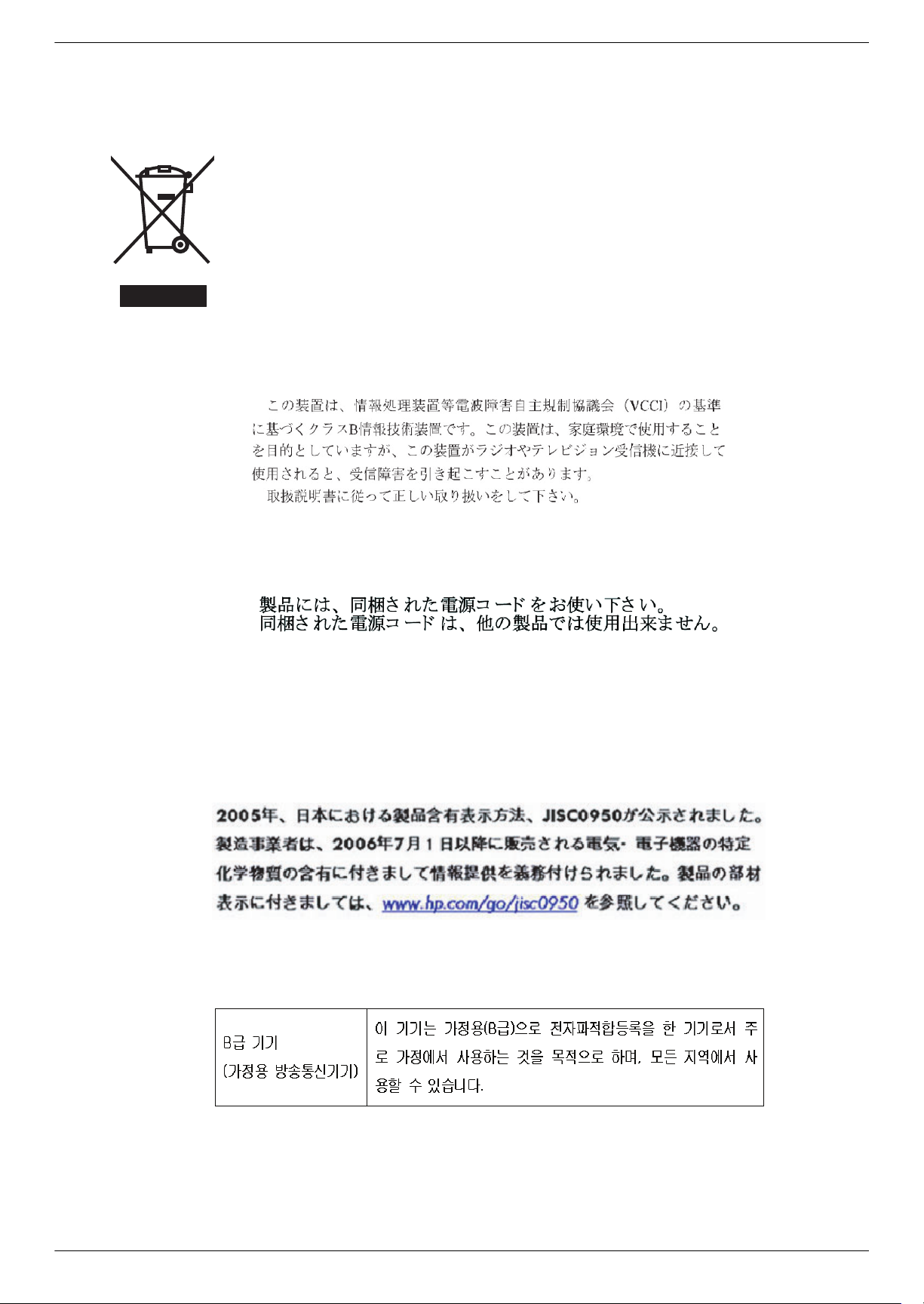
Zulassungsbestimmungen
Entsorgung von Altgeräten aus Privathaushalten der EU
Dieses Symbol auf dem Produkt oder auf dessen Verpackung weist darauf hin, dass dieses Produkt
nicht über den Hausmüll entsorgt werden darf. Vielmehr sind Sie für die Entsorgung Ihres Altgeräts
durch Abgabe an eine zum Zwecke des Recycling von Elektro- und Elektronikaltgeräten
ausgewiesene Sammelstelle verantwortlich. Die gesonderte Sammlung und Verwertung Ihres
Altgeräts zum Zeitpunkt der Entsorgung trägt dazu bei, Rohstoffe einzusparen und eine
Verwertungsmethode zu gewährleisten, die den Schutz der Gesundheit und der Umwelt sicherstellt.
Weitere Informationen über Sammelstellen von Altgeräten zum Zwecke der Verwertung erhalten
Sie bei Ihrer Stadtverwaltung, Ihrer Entsorgungsstelle für alte Haushaltsgeräte oder in dem
Geschäft, in dem Sie das Gerät gekauft haben.
Hinweis für Japan
Hinweis für Japan in Bezug auf Netzkabel
Hinweis für Japan in Bezug auf enthaltenes Material
Eine durch Spezifikation JIS-C-0950, 2005 definierte Vorschrift japanischer Aufsichtsbehörden erfordert, dass
Hersteller für bestimmte Kategorien von Elektronikprodukten, die nach dem 1. Juli 2006 zum Verkauf angeboten
werden, eine Erklärung in Bezug auf das enthaltene Material abgeben. Die Erklärung gemäß JIS-C-0950 für dieses
Produkt finden Sie unter www.hp.com/go/jisc0950.
Hinweis für Korea
Benutzerhandbuch C-3
Page 40
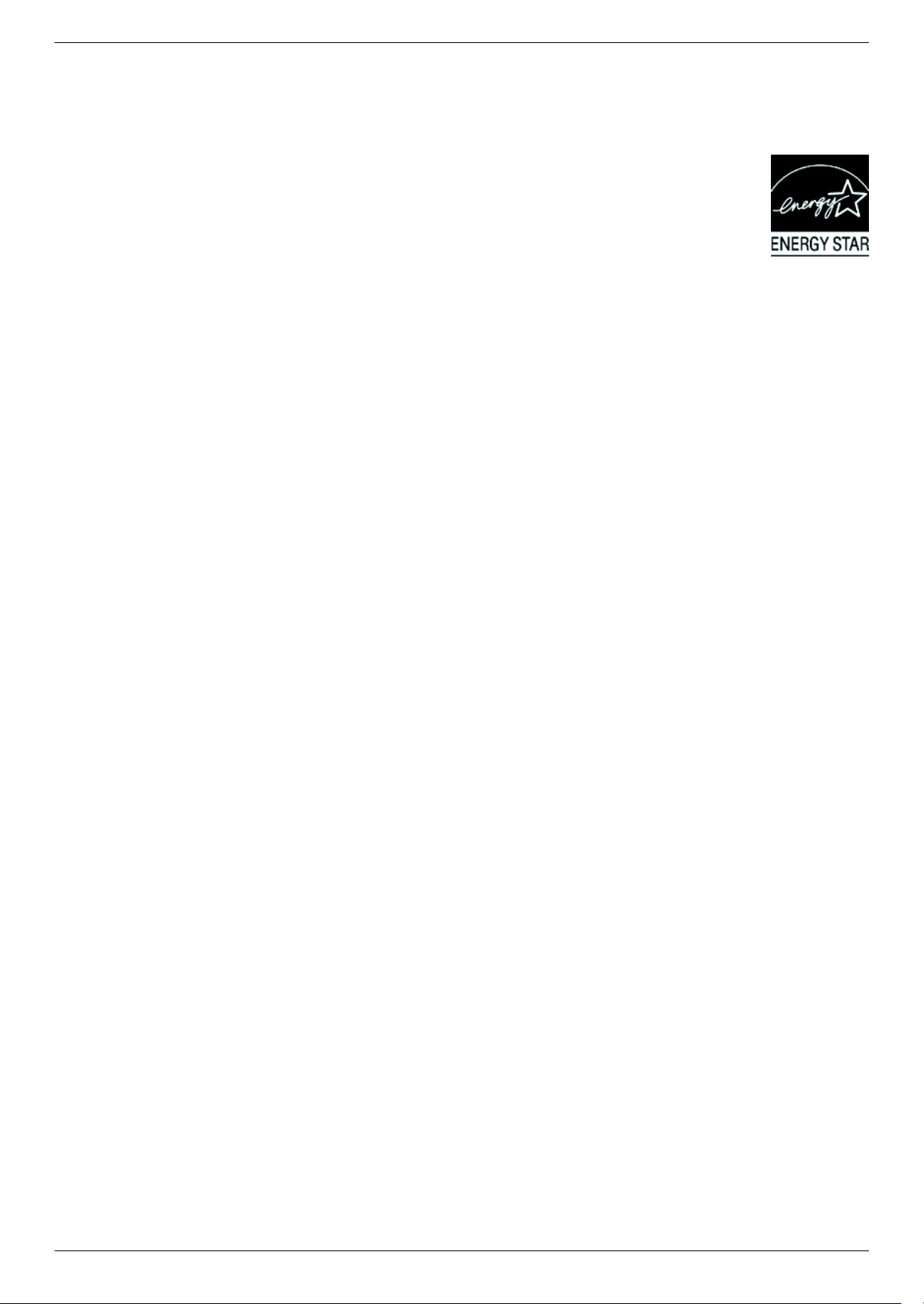
Zulassungsbestimmungen
EPA ENERGY STAR-Konformität
Produkte, deren Verpackung mit dem ENERGY STAR®-Logo gekennzeichnet ist, erfüllen die
Bedingungen der von der US-Umweltbehörde (Environmental Protection Agency) erarbeiteten
ENERGY STAR
Produkte mit der ENERGY STAR
sodass Sie bei Einsatz dieser Produkte Stromkosten sparen und die Umwelt schützen.
ENERGY STAR
®
-Richtlinien für den energetischen Wirkungsgrad.
®
-Kennzeichnung haben einen niedrigen Energieverbrauch,
®
ist eine eingetragene Marke der US-Regierung.
HP Recyclingprogramm
HP bietet in verschiedenen Ländern und Regionen spezielle Programme für die Rücknahme und das Recycling von
HP-Produkten sowie Produkten anderer Hardwarehersteller an.
Aufgrund der unterschiedlichen gesetzlichen Rahmenbedingungen und der verschiedenen Kundenanforderungen
variieren die Bedingungen und die Verfügbarkeit dieser Programme in den einzelnen Regionen. Informationen zum
HP-Recyclingprogramm finden Sie auf der HP-Website unter: http://www.hp.com/recycle.
C-4 Benutzerhandbuch
Page 41
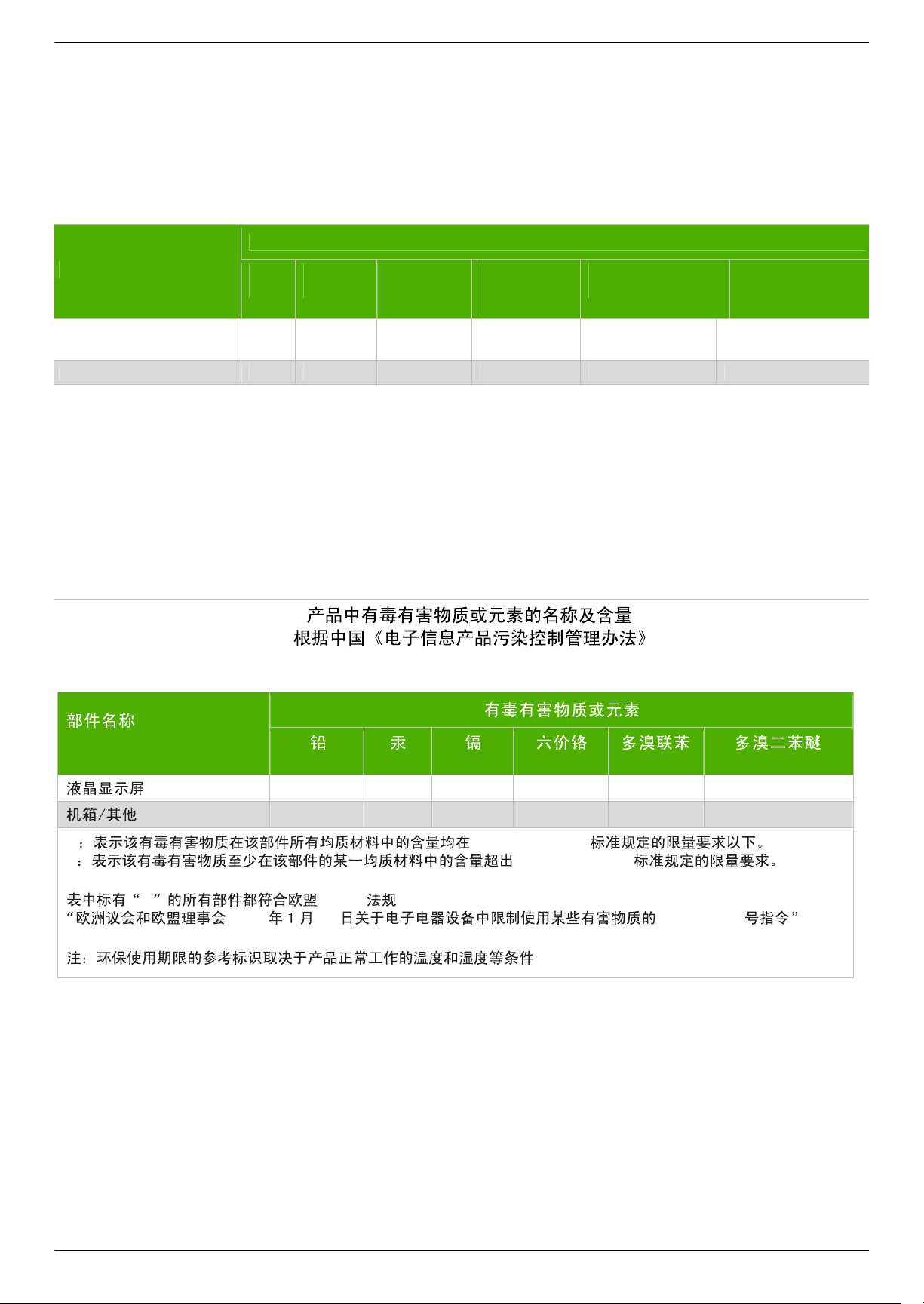
Zulassungsbestimmungen
The Table of Toxic and Hazardous Substances/Elements and their Content
as required by China’s
Management Methods for Controlling Pollution by Electronic Information Products
Toxic and Hazardous Substances and Elements
Part Name
Liquid Crystal Display
Panel
Chassis/Other X O O O O O
O: Indicates that this toxic or hazardous substance contained in all of the homogeneous materials for this part is below
the limit requirement in SJ/T11363-2006.
X: Indicates that this toxic or hazardous substance contained in at least one of the homogeneous materials used for this
part is above the limit requirement in SJ/T11363-2006.
All parts named in this table with an “X” are in compliance with the European Union’s RoHS Legislation – “Directive
2002/95/EC of the European Parliament and of the Council of 27 January 2003 on the restriction of the use of certain
hazardous substances in electrical and electronic equipment”.
Note: The referenced Environmental Protection Use Period Marking was determined according to normal operating use
conditions of the product such as temperature and humidity.
Lead
(Pb)
Mercury
(Hg)
XX O O O O
Cadmium
(Cd)
Hexavalent
Chromium
(Cr(VI))
Polybrominated
biphenyls (PBB)
Polybrominated
diphenyl ethers
(PBDE)
(Pb) (Hg) (Cd) (Cr(VI)) (PBB) (PBDE)
XXO O O O
X O O O O O
O SJ/T11363-2006
X SJ/T11363-2006
X RoHS
2003 27 2002/95/EC
Benutzerhandbuch C-5
Page 42

Zulassungsbestimmungen
C-6 Benutzerhandbuch
Page 43

D
Stichwortverzeichnis
A
Anschließen
Audiokabel
Netzkabel
VGA
Audio- und Videokabel und Adapter
Auspacken
3-7
3-8
3-5
3-6
3-1
E
Einstellen
Neigungswinkel
Energiesparfunktion
3-10
4-8
F
Fehlerbehebung A-1 – A-2
Fehlerzustände des Monitors
Automatische Einstellung wird durchgeführt
Bildschirmkabel prüfen
Eingangssignal außerhalb des Bereichs
Kein Eingangssignal
OSD-Sperre
Ruhemodus wird aktiviert
Funktionen
4-7
1-1
4-7
4-7
4-7
I
4-7
4-7
N
Neigungswinkeleinstellung 3-10
Netzkabel
anschließen
3-8
R
Reinigung 2-2
S
Seitenabdeckung 4-2 – 4-3
Setup
3-1 – 3-10
Sicherheit
Hinweise
Vorkehrungen
Software und Zusatzprogramme auf CD
Spezifikationen
2-1
2-1
B-4
T
technische Daten B-1 – B-4
V
Versenden des Monitors 5-1
Video- und Audiokabel und Adapter
3-6
4-1
Installieren 3-1 – 3-10
K
Kabelführung 3-9
W
Wandmontage 3-2
Wartung
Hinweise
Reinigung
2-2
2-2
M
Z
Monitor bedienen 4-1 – 4-8
Monitor-Setup
Benutzerhandbuch D-1
3-1 – 3-10
Zulassungsbestimmungen C-1 – C-5
Page 44

Part number: 517198-041
